Page 1
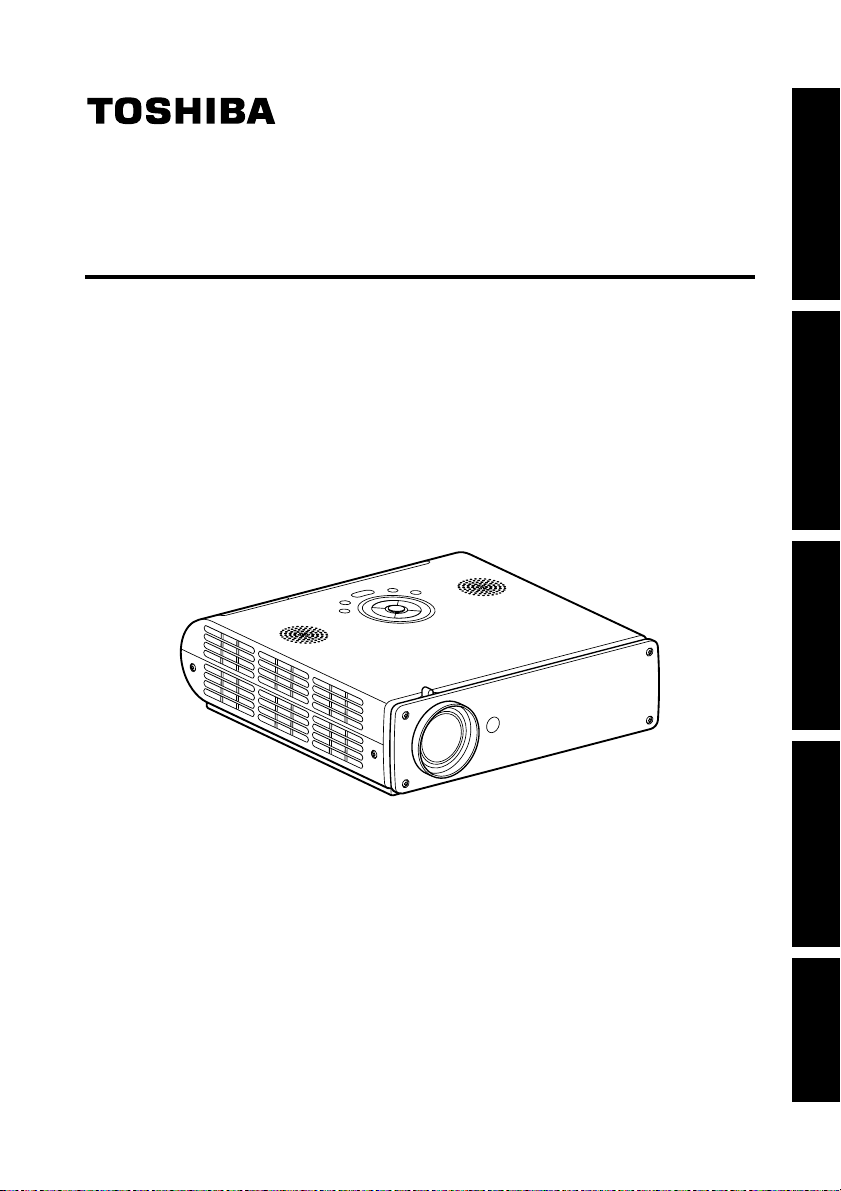
MODE D’EMPLOI
PROJECTEUR DE DONNEES
TDP-TW90 (XGA / Avec fente d’insertion de carte PC)
Avant utilisation
Préparations
Utilisation
Entretien
Autres
Page 2

Avant utilisation
AVERTISSEMENTS
Le symbole de l’éclair terminé par une flèche figurant dans un triangle équilatéral
prévient l’utilisateur de la présence, dans le boîtier de l’appareil, d’éléments non
isolés sous “tension dangereuse” risquant de provoquer des décharges électriques.
Le point d’exclamation dans un triangle équilatéral indique la présence d’importantes
instructions relatives à l’entretien (service) et au fonctionnement de l’appareil dans la
documentation qui l’accompagne.
AVERTISSEMENT :
Déclaration FCC sur les brouillages radioélectriques
Remarque : Cet appareil a été testé et trouvé conforme aux limites pour les dispositifs
Etats-Unis
uniquement
AVERTISSEMENT : Des changements ou des modifications apportés à cet appareil sans
Etats-Unis
uniquement
Notification : Cet appareil numérique de la classe A est conforme à la norme NMB-
CANADA uniquement
AVERTISSEMENT : Ce produit est un produit de la Classe A. Il peut provoquer des
AFIN DE REDUIRE LES RISQUES D’INCENDIES ET DE DECHARGES
ELECTRIQUES, CONSERVEZ L’APPAREIL A L’ABRI DE L’EAU ET DE
L’HUMIDITE. LE BOITIER DE L’APPAREIL EST SOUMIS A DES TENSIONS
ELEVEES. N’OUVREZ PAS LE BOITIER. CONFIEZ TOUJOURS
L’ENTRETIEN DE L’APPAREIL A DES REPARATEURS QUALIFIES.
numériques de Classe A, définies dans la partie 15 des Règlements
FCC. Ces limites sont conçues pour assurer une protection raisonnable
contre des interférences nuisibles lorsque l’appareil est utilisé dans une
zone commerciale. Cet appareil produit, utilise et peut diffuser une
énergie de haute fréquence qui, s’il n’est pas installé et utilisé
conformément à ce mode d’emploi, pourrait provoquer des interférences
préjudiciables aux communications radio. L’utilisation de cet appareil
dans une zone résidentielle peut provoquer effectivement des
interférences préjudiciables, dans ce cas l’utilisateur est invité à essayer
de corriger ces interférences à ses propres frais.
l’autorisation expresse de Toshiba, ou de tiers agrées par Toshiba,
pourraient annuler le droit de l’utilisateur de faire fonctionnner cet
appareil.
003 du Canada.
interférences radio dans un environnement domestique, dans lequel
cas l’utilisateur pourra être tenu de prendre les mesures nécessaires.
INSTRUCTIONS IMPORTANTES RELATIVES A LA SECURITE
ATTENTION : VEUILLEZ LIRE ET RESPECTER TOUS LES AVERTISSEMENTS ET
INSTRUCTIONS CONTENUS DANS LE PRESENT MODE D’EMPLOI, AINSI
QUE CEUX FIGURANT SUR L’APPAREIL. CONSERVEZ CE MANUEL
POUR REFERENCE ULTERIEURE.
Cet appareil a été conçu et fabriqué de façon que la sécurité des utilisateurs ne soit pas en jeu. Une
utilisation incorrecte du produit risque de provoquer des décharges électriques et/ou un incendie. Les
dispositifs de sécurité incorporés dans l’appareil permettent de protéger les utilisateurs dans la mesure
où les procédures d’installation, d’utilisation et d’entretien sont respectées. Cet appareil est entièrement
transistorisé et ne contient aucune pièce pouvant être réparée par l’utilisateur.
N’ENLEVEZ JAMAIS LE COUVERCLE DU BOITIER SOUS RISQUE D’ETRE EXPOSE A
UNE TENSION ELEVEE. CONFIEZ TOUJOURS L’ENTRETIEN DE L’APPAREIL A DES
REPARATEURS QUALIFIES.
1. Lecture du mode d’emploi
Après avoir déballé le produit, lisez
attentivement le mode d’emploi et
suivez toutes les instructions (relatives
au fonctionnement et autre) qu’il
contient.
3. Source lumineuse
Ne regardez jamais dans l’objectif
lorsque la lampe est allumée.
L’intensité de la lumière dégagée est
dangereuse pour vos yeux et votre vue.
4. Ventilation
2. Alimentation électrique
Ce produit doit être alimenté
uniquement avec le type de courant
électrique indiqué sur la plaque du
constructeur.
Si vous ignorez le type d’alimentation
électrique dont vous disposez,
contactez votre revendeur ou votre
compagnie d’électricité.
Pour les produits fonctionnant avec
des piles (ou autre source
d’alimentation), consultez les
instructions d’utilisation.
La ventilation du produit est réalisée
grâce aux ouvertures du boîtier. Ces
ouvertures assurent un
fonctionnement fiable du produit et le
protègent d’une surchauffe éventuelle.
Il est important de ne jamais les
obstruer, de quelque manière que ce
soit.Ne placez jamais le produit sur un
lit, un sofa, un tapis ou autre surface
similaire. Cela risquerait en effet
d’obstruer les ouvertures du boîtier.
Ne placez jamais l’appareil dans une
installation intégrée (étagère ou casier,
par exemple), à moins qu’une
ventilation adéquate ne soit disponible
et que les instructions du fabricant
aient été respectées.
Avant utilisation
2 3
Page 3

INSTRUCTIONS IMPORTANTES RELATIVES A LA SECURITE (suite)
5. Chaleur
Conservez l’appareil à l’écart de
sources de chaleur (radiateurs,
registres de chaleur, poêles, etc.) ou
d’autres produits (amplificateurs
compris) générant de la chaleur.
6. Eau et humidité
N’utilisez pas ce produit à proximité
d’un point d’eau.
(près d’une baignoire, d’un lavabo, d’un
évier, d’un baquet, d’une piscine, dans
un sous-sol humide, etc.)
7. Nettoyage
Débranchez la prise de courant du
produit avant de le nettoyer. N’utilisez
jamais de nettoyant liquide ou en
bombe aérosol.
Utilisez un chiffon doux.
8. Protection du cordon
d’alimentation
Les cordons d’alimentation doivent
être disposés de façon à ne pas être
écrasés ou coincés de quelque
manière que ce soit. Faites
particulièrement attention aux cordons
d’alimentation au niveau des prises,
des multiprises et des points de
connexion sur le produit.
9. Surcharge
Ne surchargez pas les prises de
courant murales, les rallonges
électriques et les multiprises. Une telle
surcharge pourrait en effet provoquer
un incendie ou une décharge
électrique.
10. Orages
Débranchez la prise murale de
l’appareil afin de le protéger pendant
un orage ou lorsqu’il est inutilisé ou
sans surveillance pendant une période
prolongée. Vous éviterez ainsi les
risques d’endommagement de
l’appareil par la foudre et la surtension
éventuelles.
Cependant, lorsqu’il y a de l’orage ou
de la foudre, ne touchez pas l’appareil
ou n’importe quel câble et/ou
équipement connecté.
Ceci vous évitera d’être blessé en
recevant un choc électrique dû à une
pointe de courant.
11. Introduction d’objets et de
liquides
N’insérez jamais des objets, quels
qu’ils soient, dans les ouvertures de
l’appareil. Ils risqueraient en effet
d’entrer en contact avec des éléments
sous tension élevée ou de créer des
courts-circuits, ce qui pourrait
provoquer un incendie ou une
décharge électrique. Ne renversez
jamais de liquide, quel qu’il soit, sur
l’appareil.
12. Ne mettez pas l’appareil
debout
N’utilisez jamais l’appareil en position
verticale afin de projeter des images
sur le plafond ou autre. L’appareil
risquerait en effet de tomber et de
provoquer des blessures.
Avant utilisation
13. Empilement interdit
Ne placez jamais un autre appareil sur
le projecteur, et vice versa. Les parties
supérieure et inférieure du projecteur
dégagent de la chaleur et pourraient
endommager le second appareil.
14. Extensions
N’utilisez jamais des extensions non
recommandées par le fabricant. Cela
pourrait en effet s’avérer dangereux.
4 5
Page 4
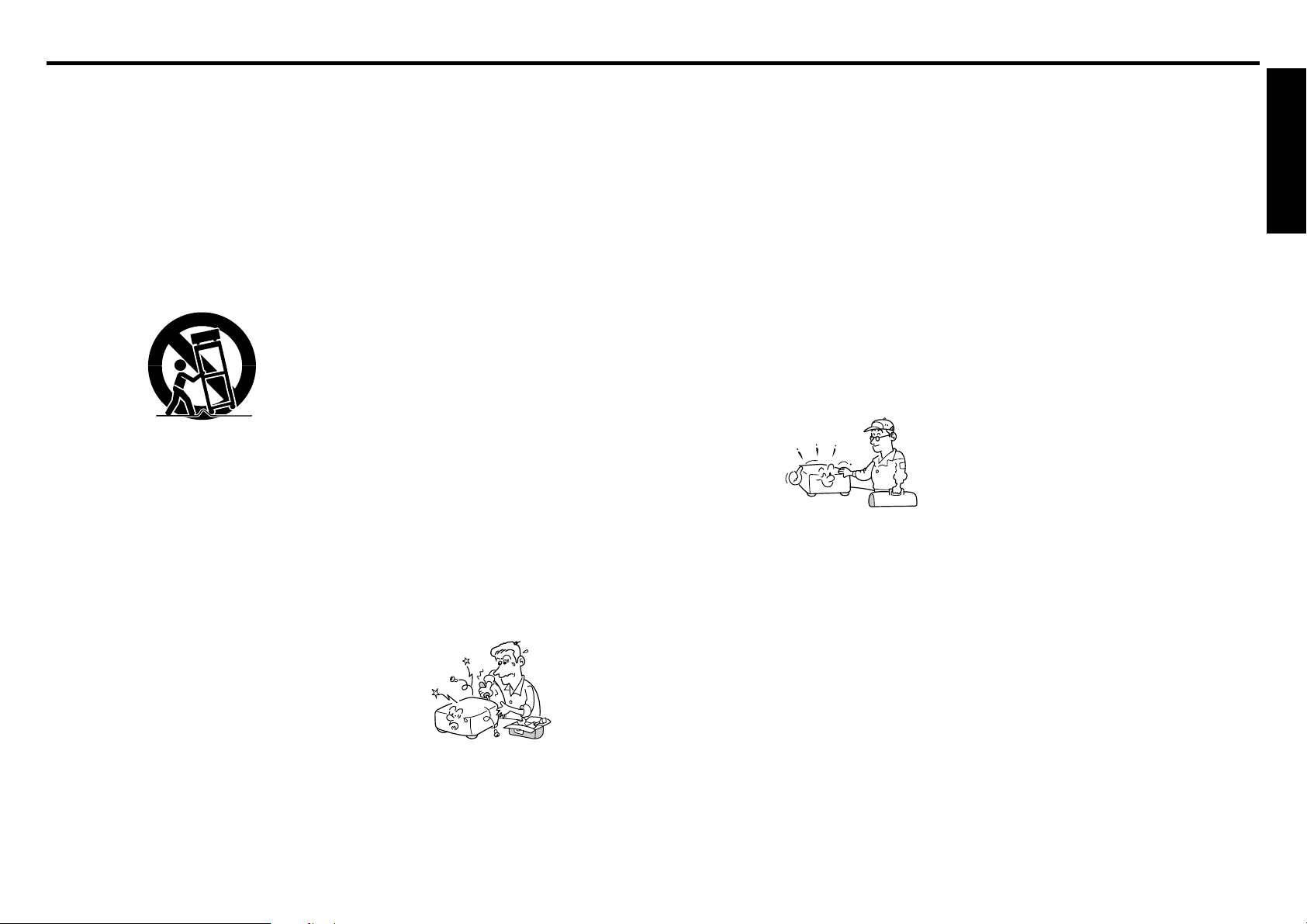
INSTRUCTIONS IMPORTANTES RELATIVES A LA SECURITE (suite)
15. Accessoires
Ne placez pas ce produit sur un
support instable, quel qu’il soit
(chariot, trépied, étagère, table, etc.).
L’appareil risquerait de tomber et dans
sa chute, de provoquer des
dommages matériels et/ou de blesser
quelqu’un. Si l’appareil est placé sur
un chariot, déplacez les deux
éléments avec précaution. Les arrêts
brusques, l’usage d’une force
excessive et les surfaces irrégulières
risqueraient de faire basculer le
chariot et l’appareil.
S3125A
16. Dommages nécessitant une
réparation
Débranchez la prise de courant
murale de l’appareil et contactez un
réparateur qualifié dans les cas
suivants :
a) Le cordon d’alimentation et/ou la prise
de courant sont endommagés.
b) Du liquide a été renversé dans
l’appareil ou des objets s’y sont
introduits.
c) L’appareil a été exposé à la pluie ou à
de l’eau.
d) Les instructions d’utilisation sont
respectées mais l’appareil ne
fonctionne pas normalement.
Procédez uniquement au réglage des
commandes figurant dans les
instructions d’utilisation. Un réglage
incorrect des autres commandes
risquerait en effet d’endommager
l’appareil et de nécessiter une
réparation extensive de la part d’un
technicien qualifié.
e) Le produit est tombé ou a été
endommagé, de quelque façon que ce
soit.
f) Les performances de l’appareil ont
nettement changé, ce qui indique la
nécessité d’un entretien.
17. Contactez votre revendeur en
cas de bris d’un composant
en verre de l’appareil
(notamment l’objectif et la
lampe).
Cet appareil comprend des pièces en
verre, notamment un objectif et une
lampe. Si la lampe se casse, prenez
garde de ne pas vous blesser et
contactez votre revendeur. Les
morceaux de verre brisé peuvent
provoquer des blessures. Si la lampe
venait à éclater, nettoyez bien la zone
autour du projecteur et mettez au
rebut toute substance comestible
située dans cette zone.
18. Entretien
Ne tentez pas de faire vous-même
l’entretien de l’appareil. Vous risquez
en effet de vous exposer à des
tensions élevées ou à d’autres
dangers si vous ouvrez ou retirez les
caches de l’appareil. Confiez toujours
l’entretien de l’appareil à un réparateur
qualifié.
19. Pièces de rechange
Si le remplacement d’une pièce
s’avère nécessaire, veillez à ce que la
pièce de rechange utilisée soit une
pièce spécifiée par le fabricant ou une
pièce dotée des mêmes
caractéristiques que la pièce d’origine.
L’utilisation de pièces non autorisées
risque de provoquer des incendies,
des décharges électriques et d’autres
situations dangereuses.
(Seule la lampe peut être remplacée
par l’utilisateur.)
20. Contrôle de sécurité
Après l’entretien ou la réparation de
cet appareil, demandez au réparateur
d’effectuer des contrôles de sécurité
afin de vérifier que l’appareil est en
état de marche.
21. Ne placez pas du papier
thermique ou des produits
facilement déformables sur
le dessus de l’appareil ou à
proximité de la grille
d’évacuation d’air pendant
des périodes prolongées.
La chaleur dégagée par l’appareil
risquerait de faire disparaître les
informations figurant sur le papier
thermique et de déformer les produits.
22. Ne pas utiliser l’appareil
dans un dispositif clos.
Ne pas placer l’appareil dans une
boîte ou n’importe quel autre dispositif
clos.
L’appareil pourrait surchauffer,
provoquant un risque d’incendie.
23. Lors de l’utilisation d’une
carte PC LAN sans fil :
••
•
N’utilisez pas l’appareil à
••
proximité de porteurs de
stimulateur cardiaque.
••
• N’utilisez pas l’appareil à
••
proximité d’équipements
médicaux, ou dans des
hôpitaux ou autres
établissements médicaux.
••
• N’utilisez pas l’appareil dans
••
un avion ou dans des
endroits où la carte LAN
sans fil pourrait brouiller des
signaux électromagnétiques.
Les interférences électromagnétiques
risquent de provoquer des
dysfonctionnements pouvant entraîner
un accident.
24. Arrêtez l’utilisation de la
carte PC LAN sans fil si elle
provoque des interférences
avec les signaux
électromagnétiques d’un
autre appareil.
Les interférences électromagnétiques
risquent de provoquer des
dysfonctionnements pouvant entraîner
un accident.
Avant utilisation
6
7
Page 5
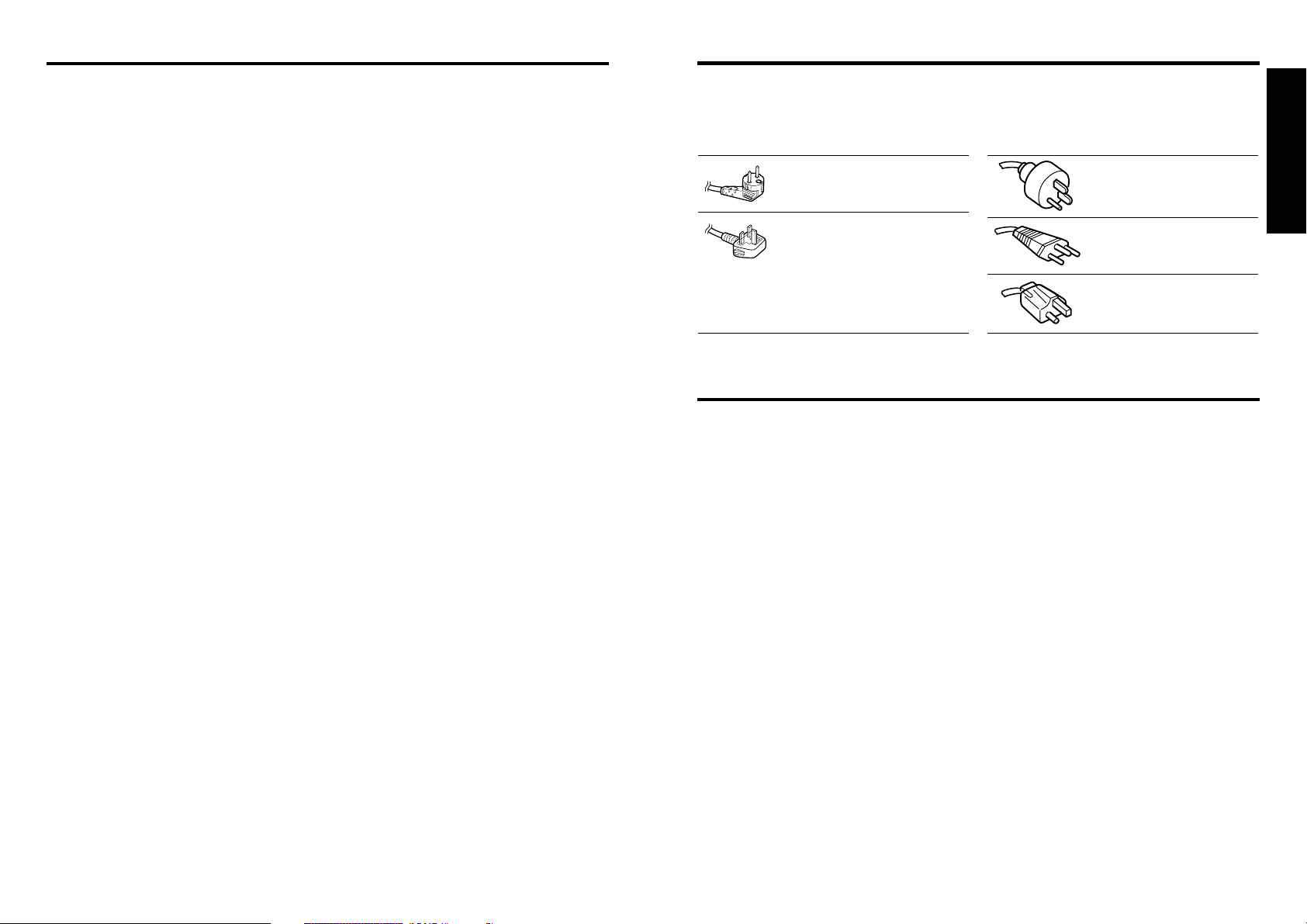
INSTRUCTIONS IMPORTANTES RELATIVES A LA SECURITE (suite)
SELECTION DU CORDON D’ALIMENTATION
25. Ne portez jamais le projecteur
par les caches des
connecteurs ou de la fente
d’insertion de carte PC.
Le projecteur risque de tomber en cas
de glissement des caches. Le cas
échéant, vous pourriez provoquer des
dommages matériels et/ou des
blessures.
Si vous disposez d’une tension électrique comprise entre 220 et 240 V, utilisez les types de câble
suivants :
Configuration
de la prise
Utiliser un fusible 5A approuvé par ASTA
ou BSI à BSI362.
Une fois le fusible remplacé, remettez
toujours son cache en place.
Type
de prise
Europe
Royaume-Uni
Tension
électrique
220 – 240 V
220 – 240 V
Configuration
de la prise
Type
de prise
Australie
240 V
10 A
Suisse
240 V
6 A
Amérique du Nord
240 V
15 A
Tension
électrique
200 – 240 V
200 – 240 V
200 – 240 V
PRECAUTIONS D’EMPLOI
Conservez l’emballage d’origine
L’emballage d’origine (carton et conditionnement intérieur) s’avérera utile si vous devez un jour faire
transporter votre projecteur. Afin de protéger votre projecteur de façon optimale, emballez-le comme
à sa sortie d’usine.
Condensation
Ne faites jamais fonctionner cet appareil immédiatement après l’avoir déplacé d’un emplacement froid
vers un emplacement chaud. Lorsque l’appareil est exposé à une telle variation de température,
l’humidité risque de se condenser sur les pièces internes. Pour éviter d’endommager l’appareil, ne
l’utilisez pas pendant au moins 2 heures lorsqu’il est exposé à une variation extrême ou soudaine de
température
.
Avant utilisation
Installation de l’appareil
• Ne placez pas l’appareil à un emplacement chaud (à proximité d’un radiateur, par exemple). A
défaut, vous risqueriez de provoquer un dysfonctionnement et de réduire la durée de vie du
projecteur.
• Evitez les emplacements soumis à de la fumée de cigarette ou d’huile. Les pièces d’optique
risqueraient de s’encrasser, ce qui entraînerait la réduction de leur durée de vie et
l’assombrissement de l’écran.
• Ne pas utiliser l’appareil à la verticale, en position debout ou incliné à un angle de 20 degrés ou
plus.
• Le fait d’utiliser cet appareil à proximité d’un téléviseur ou d’une radio peut causer des interférences
aux images ou au son. Si cela se produit, éloignez l’appareil du téléviseur ou de la radio.
• Le fait de déplacer le projecteur d’une pièce froide à une autre plus chaude peut provoquer la
formation de gouttelettes de condensation sur l’objectif ou les composants internes de l’instrument.
Des dysfonctionnements risquent de se produire si l’appareil est utilisé dans cet état. Veuillez
patienter jusqu’à ce toute trace de condensation disparaisse naturellement.
• A haute altitude où l’air est moins dense, le refroidissement du scanner perd de son efficacité et il
est donc recommandé dans ce cas d’utiliser cet appareil par température ambiante plus basse.
8 9
Page 6
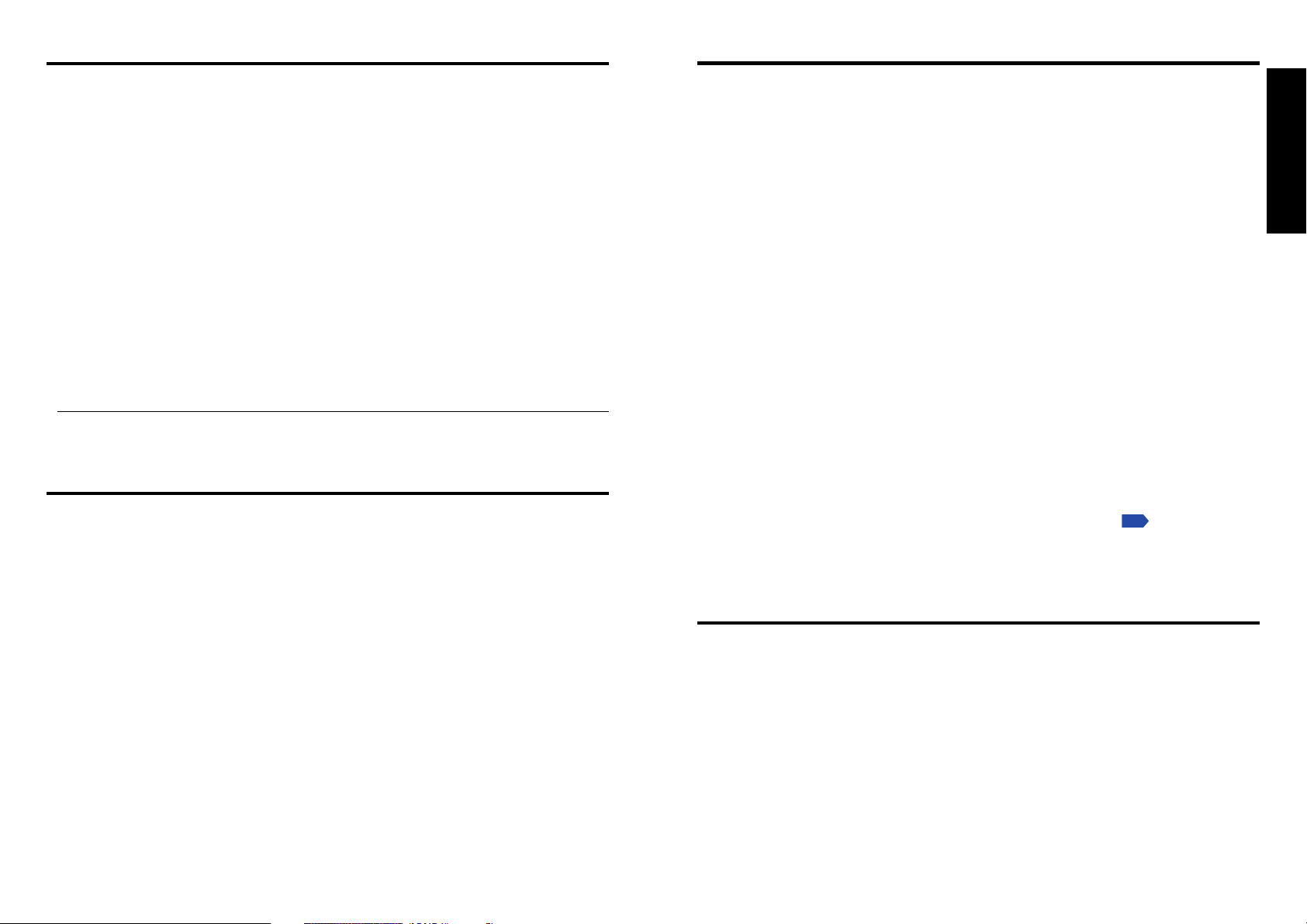
PRECAUTIONS D’EMPLOI (suite)
AVERTISSEMENTS ET INFORMATIONS SUPPLEMENTAIRES
Evitez les liquides volatils
N’utilisez pas de liquides volatils (insecticide en aérosol, par exemple) à proximité de l’appareil. Ne
laissez pas de produits en plastique ou en caoutchouc en contact avec l’appareil pendant une
période prolongée. Ils pourraient abîmer la finition de l’appareil.
En cas de nettoyage avec un chiffon imbibé de produit chimique, veillez à suivre les précautions
d’emploi du produit.
Carte PC LAN sans fil
• N’utilisez pas la carte PC LAN sans fil fournie avec des appareils autres que le présent projecteur.
Vous risqueriez de provoquer des dysfonctionnements.
• Pour protéger la carte PC de l’électricité statique, touchez un objet en métal (poignée de porte ou
châssis de fenêtre en aluminium, par exemple) avant de toucher la carte PC. Vous vous
débarrasserez ainsi de votre électricité statique.
• La carte PC est un produit radio. Pour en savoir plus sur les réglementations locales/nationales en
vigueur, consultez les informations pour l'utilisateur accompagnant le produit.
Prenez note ci-dessous des numéros de modèle et de série, indiqués sur la partie inférieure de
votre projecteur.
Numéro de modèle : Numéro de série :
Conservez ces informations pour référence ultérieure.
CLAUSES DE NON-RESPONSABILITE
• Toshiba Corporation ne saurait être tenu responsable de dommages occasionnés au produit par des
catastrophes naturelles, telles que des tremblements de terre, des éclairs, etc. et des incendies non
imputables à Toshiba Corporation, l’utilisation par des tiers, d’autres accidents, ou par l’utilisation du
produit dans des conditions anormales (utilisation erronée ou incorrecte comprise) et autres
problèmes.
• Toshiba Corporation ne saurait être tenu responsable des dommages accessoires (perte de
bénéfice, interruption du travail, altération ou perte de contenu, etc.) occasionnés par l’utilisation ou
la non-utilisation de cet appareil.
• Toshiba Corporation ne saurait être tenu responsable des dommages occasionnés par le nonrespect des instructions figurant dans le présent mode d’emploi.
• Toshiba Corporation ne saurait être tenu pour responsable des dommages, de quelque nature qu’ils
soient, occasionnés par des dysfonctionnement résultant de l’utilisation de l’appareil en association
avec du matériel ou des logiciels tiers.
• Toshiba ne saurait être tenu pour responsable des dommages occasionnés par l’interception ou la
fuite d’informations résultant de l’utilisation d’un réseau local sans fil.
Droits d’auteur
L’utilisation publique et la transmission de programmes commerciaux de traitement de l’image ou de
diffusion (traditionnelle ou par câble), qu’elles soient à but lucratif ou non, ainsi que la modification
d’images à l’aide des fonctions d’arrêt sur image et de redimensionnement, peuvent constituer une
violation directe ou indirecte des droits d’auteur du logiciel de traitement de l’image et/ou du
programme de diffusion, etc., si aucune autorisation n’a été octroyée par le détenteur de ces droits.
Il est donc recommandé de prendre les mesures nécessaires avant d’effectuer l’une des opérations
mentionnées ci-dessus, notamment d’obtenir l’accord du détenteur des droits.
Mise au rebut
Ce produit contient des substances dangereuses pour l’homme et l’environnement.
• La soudure utilisée sur les composants internes contient du plomb.
• La lampe contient du mercure inorganique.
Veuillez mettre au rebut l’appareil et les lampes usagées de l’appareil conformément aux
réglementations locales.
Marques
• VGA, SVGA, XGA, SXGA et UXGA sont des marques, déposées ou non, d’International Business
Machines Corporation.
• Digital Light Processing, Digital Micromirror Device et DMD sont des marques déposées de Texas
Instruments.
• Macintosh est une marque déposée d’Apple Computer, Inc.
• Windows est une marque déposée de Microsoft Corporation aux Etats-Unis et dans d’autres pays.
• Adobe est une marque déposée et Acrobat Reader est une marque d’Adobe Systems Incorporated.
Signe conventionnel utilisé dans ce mode d’emploi
• Ce mode d’emploi contient des renvois à des pages contenant des informations supplémentaires.
Par exemple, une référence à la page 36 est indiquée par le signe suivant :
• Les illustrations de ce document sont seulement indicatives et peuvent ne pas correspondre
exactement à votre marchandise.
p.36
PILES DE LA TÉLÉCOMMANDE
• Assurez-vous d’utiliser des piles de type AA.
• N’inversez pas la polarité lorsque vous insérez la pile.
• Ne pas recharger, chauffer, démonter, court-circuiter ou brûler la pile.
• Ne pas utiliser la pile au-delà de la date limite d’utilisation indiquée sur la pile ni laisser une pile usée
dans la télécommande.
• Ne pas mélanger des piles de types différents, comme des alcalines et lithium. Ne pas mélanger des
piles neuves et usagées.
Un usage incorrect des piles peut provoquer leur explosion ou une fuite et causer des brûlures ou blessures.
Si une fuite du fluide de la pile entre en contact avec la peau, rincez immédiatement à l’eau claire et
consultez un médecin. Si le fluide se répand sur un instrument, évitez tout contact et essuyez-le à l’aide
d’un mouchoir en papier. (Jetez le mouchoir en papier usagé comme un déchet inflammable après l’avoir
humecté avec de l’eau.)
Avant utilisation
10 11
Page 7
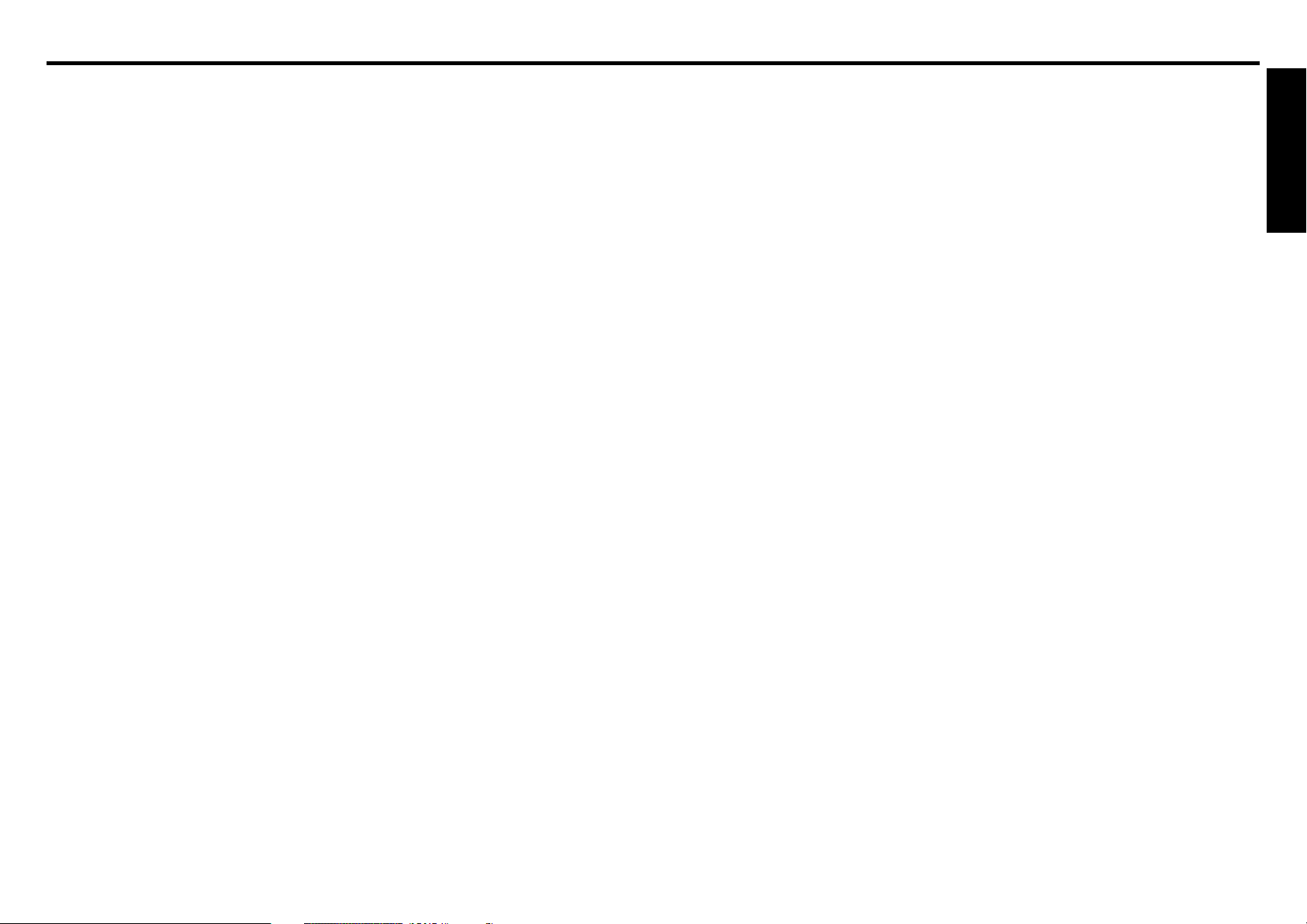
SOMMAIRE
Avant utilisation
AVERTISSEMENTS .......................................................................................... 2
INSTRUCTIONS IMPORTANTES RELATIVES A LA SECURITE ..................... 3
SELECTION DU CORDON D’ALIMENTATION ................................................. 9
PRECAUTIONS D’EMPLOI ............................................................................... 9
CLAUSES DE NON-RESPONSABILITE ........................................................... 10
AVERTISSEMENTS ET INFORMATIONS SUPPLEMENTAIRES ..................... 11
PILES DE LA TÉLÉCOMMANDE ...................................................................... 11
SOMMAIRE ....................................................................................................... 12
Préparations
Vérification du contenu du carton ...................................................................... 14
Présentation de l’unité principale ....................................................................... 15
Présentation du panneau de commande et de la télécommande ..................... 16
Parties du panneau arrière ................................................................................ 17
Préparation et utilisation de la télécommande ................................................... 18
Installation .......................................................................................................... 19
Connexions ........................................................................................................ 20
Utilisation de la fente d’insertion de carte PC .................................................... 21
Utilisation
Mise sous et hors tension .................................................................................. 22
Opérations de base ........................................................................................... 24
Utilisation de fonctions pratiques ....................................................................... 26
Utilisation du réglage automatique ................................................................. 26
Coupure temporaire de l’image et du son (Mute) ........................................... 28
Arrêt sur image (Freeze) ................................................................................ 28
Utilisation des menus ......................................................................................... 29
Description des menus ................................................................................... 29
Menu de Réglage de l’image .......................................................................... 30
Menu de Réglage de l’affichage ..................................................................... 31
Menu de Réglage par défaut .......................................................................... 32
Affichage des informations (Affichage de statut) ............................................ 33
Réglage de la carte LAN sans fil ....................................................................... 34
Fonctions ........................................................................................................ 34
Mode de communication ................................................................................ 34
Attention lors de l’utilisation des fonctions de la carte LAN sans fil................ 35
Réglage utilisant le menu Sans fil/Carte ........................................................ 36
Voici comment entrer les caractères .............................................................. 37
Configurer le réseau ....................................................................................... 38
Configuration de l’ordinateur .......................................................................... 41
Projection d’images stockées sur une carte PC ................................................ 42
Cartes PC ....................................................................................................... 42
Fichiers JPEG ................................................................................................ 43
Réglage des options de diaporama ................................................................ 43
Démonstration automatique ........................................................................... 45
Lire un diaporama à partir d’une liste d’images miniatures ............................ 46
Vérifier l’état du projecteur ................................................................................. 48
Affichage de statut (Status display) ................................................................ 48
Installation des applications ............................................................................... 49
Utiliser la Wireless Utility.................................................................................... 50
Affichage via le projecteur d’un écran d’ordinateur ........................................ 50
Affichage via le projecteur d’une image JPEG enregistrée sur
un ordinateur .................................................................................................. 52
Utilisation du projecteur .................................................................................. 53
Fonction imageuse de documents.................................................................. 54
Utilisation de I’outil JPEG Conversion Tool ........................................................ 55
Exécution de I’outil JPEG Conversion Tool .................................................... 55
Conversion d’un fichier image ........................................................................ 55
Conversion de fichiers créés dans Microsoft
Réalisation d’une présentation à l’aide de fichiers JPEG convertis ............... 57
Réalisation d’une capture d’écran et conversion de cette capture
d’écran au format JPEG ................................................................................. 57
Configurer le projecteur à l’aide d’un navigateur Web ....................................... 58
Voici comment utiliser l’outil “Projector Configuration Tool” ........................... 58
®
PowerPoint®............................ 56
Entretien
A propos de la lampe ......................................................................................... 62
Remplacement de la lampe ............................................................................... 62
Nettoyage de l’objectif et de l’unité principale .................................................... 64
Autres
Identification des pannes ................................................................................... 65
Avant de contacter un réparateur....................................................................... 66
Caractéristiques techniques .............................................................................. 68
Caractéristiques générales ............................................................................. 68
Produit vendu séparément ............................................................................. 68
Signaux pris en charge (signaux RVB)........................................................... 69
Signaux pris en charge (signaux Y/P
Signaux pris en charge (signaux vidéo, S-vidéo) ........................................... 70
Affectation des broches des connecteurs COMPUTER-1/2 et MONITOR .... 70
Connecteur CONTROL .................................................................................. 71
B/PR)...................................................... 70
Avant utilisation
12 13
Page 8
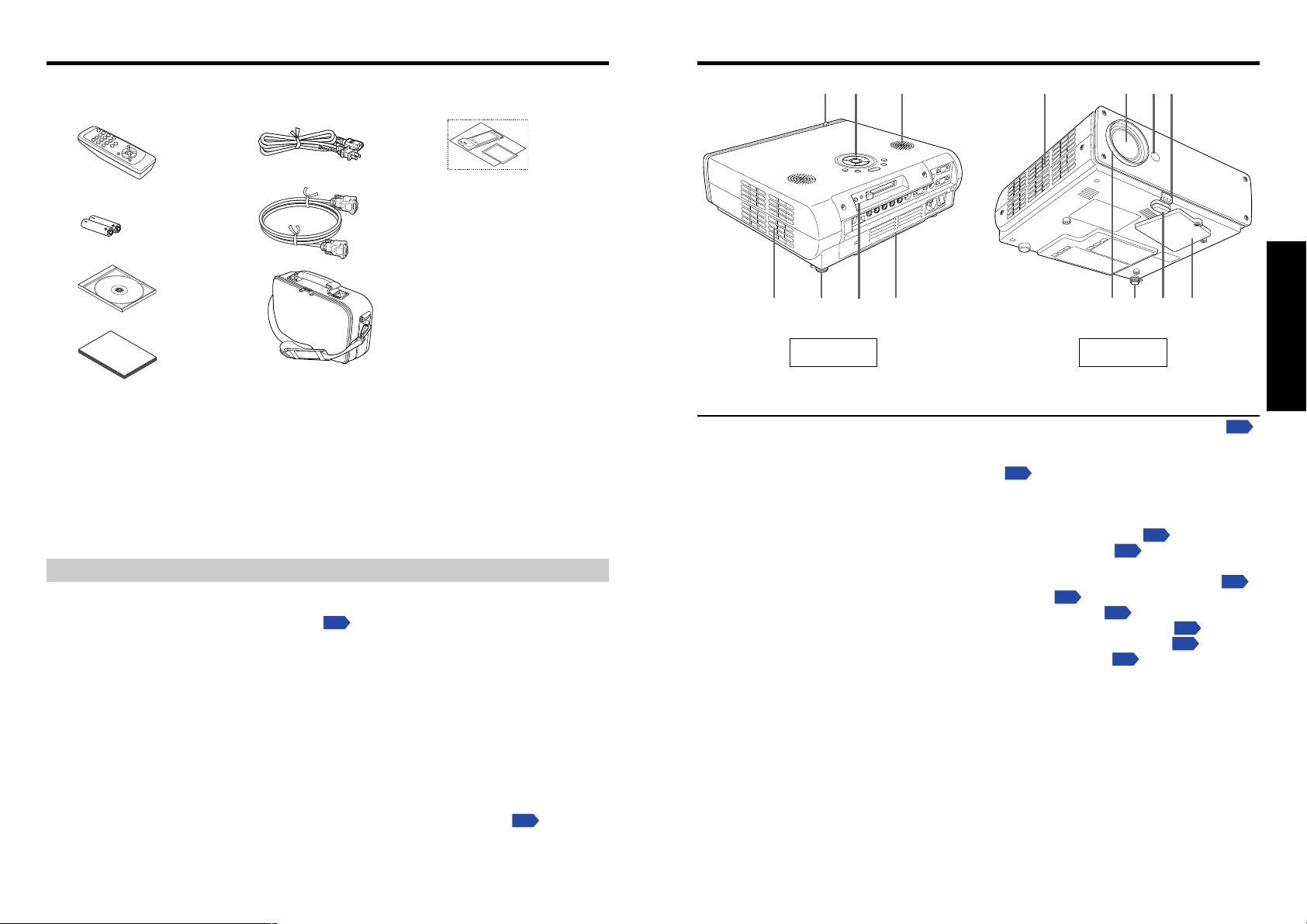
Préparations
Vérification du contenu du carton
Assurez-vous qu’en plus de l’unité principale, le carton du produit contient bien les éléments répertoriés
ci-dessous. Si tel n’est pas le cas, veuillez contacter immédiatement votre revendeur.
(1) (5) (8)
(2)
(3)
(4)
■■ (1) Télécommande
■■ (2) Piles R6 pour la télécommande (2)
■■ (3) CD-ROM
■■ (4) Mode d’emploi
■■ (5) Câble RVB (3m)
Remarque
La forme et le nombre de câbles d’alimentation fournis varient en fonction de la destination du produit.
◆CD-ROM
Le CD-ROM fourni contient le mode d'emploi avec des informations non inclues dans la copie d'écran
simplifiée, Mode d’emploi (Preparation pour commencer), Acrobat
visualisation du manuel, et le logiciel d'application
LAN/PC sans fil.
■ Installation du logiciel Acrobat® Reader™
Sous Windows®: Dans l’arborescence du CD-ROM, sélectionnez le dossier Reader/English, puis
exécutez le fichier ar500enu.exe. Suivez les instructions qui s’affichent à l’écran.
Sous Mac OS : Dans l’arborescence du CD-ROM, sélectionnez le dossier Reader/English, puis
exécutez le programme d’installation Reader Installer. Installez le logiciel en suivant les instruc-
tions qui s’affichent à l’écran.
■ Visualisation du mode d’emploi
Cliquez deux fois sur le fichier Start.pdf figurant sur le CD-ROM. Acrobat® Reader™ est
exécuté et l’écran de menu du manuel s’affiche. Cliquez sur la langue appropriée. La
page de couverture du manuel s’affiche, ainsi que la liste des signets. Cliquez sur un
signet pour afficher la section du document correspondante. Cliquez sur
visualiser une page de référence contenant les informations correspondantes.
Reportez-vous au menu d’aide pour en savoir plus sur Acrobat
(6)
(7)
■■ (6) Cordon d’alimentation
■■ (7) Sac de transport
■■ (8) Carte PC LAN sans fil
• “A propos de la carte PC LAN sans fil”
•Auto-collant
®
p.49
permettant d'utiliser les fonctions de la carte
Reader™, nécessaire pour la
p.
®
Reader™.
pour
Présentation de l’unité principale
(6) (1)(4) (3)
(11) (12)(9) (13)(8) (14)(9)
(10)
Arrière Avant
Nom : Fonction
(1) Touche de déverrouillage du :
pied de réglage
(2) Détecteur à infrarouge : Permet de contrôler le projecteur à distance à l’aide de la
(3) Objectif : Projette l’image agrandie.
(4) Grille d’admission d’air : Permet l’introduction d’air extérieur dans le projecteur.
(5) Haut-parleur : Reproduit le son audio.
(6) Panneau de commande : Permet de faire fonctionner le projecteur.
(7) Manette de zoom : Permet de régler la taille de l’écran.
(8) Grille d’évacuation d’air : Rejette l’air chaud du projecteur.
(9)
Commande de réglage de l’inclinaison
(10) Section fente de carte PC : Monte/retire la carte PC.
(11)Panneau arrière : Connecte aux appareils externes.
(12) Bague de mise au point : Permet d’effectuer la mise au point de l’image.
(13) Pied de réglage : Permet de régler l’angle de projection vertical.
(14) Cache de la lampe : A enlever pour remplacer la lampe.
Permet, par simple pression, de rétracter le pied de réglage.
télécommande.
:Permet de régler l’inclinaison horizontale du projecteur.
p.18
p.21
(2)(5)(7)
p.16
p.25
p.17
p.25
p.25
p.63
Préparations
p.25
p.25
1514
Page 9
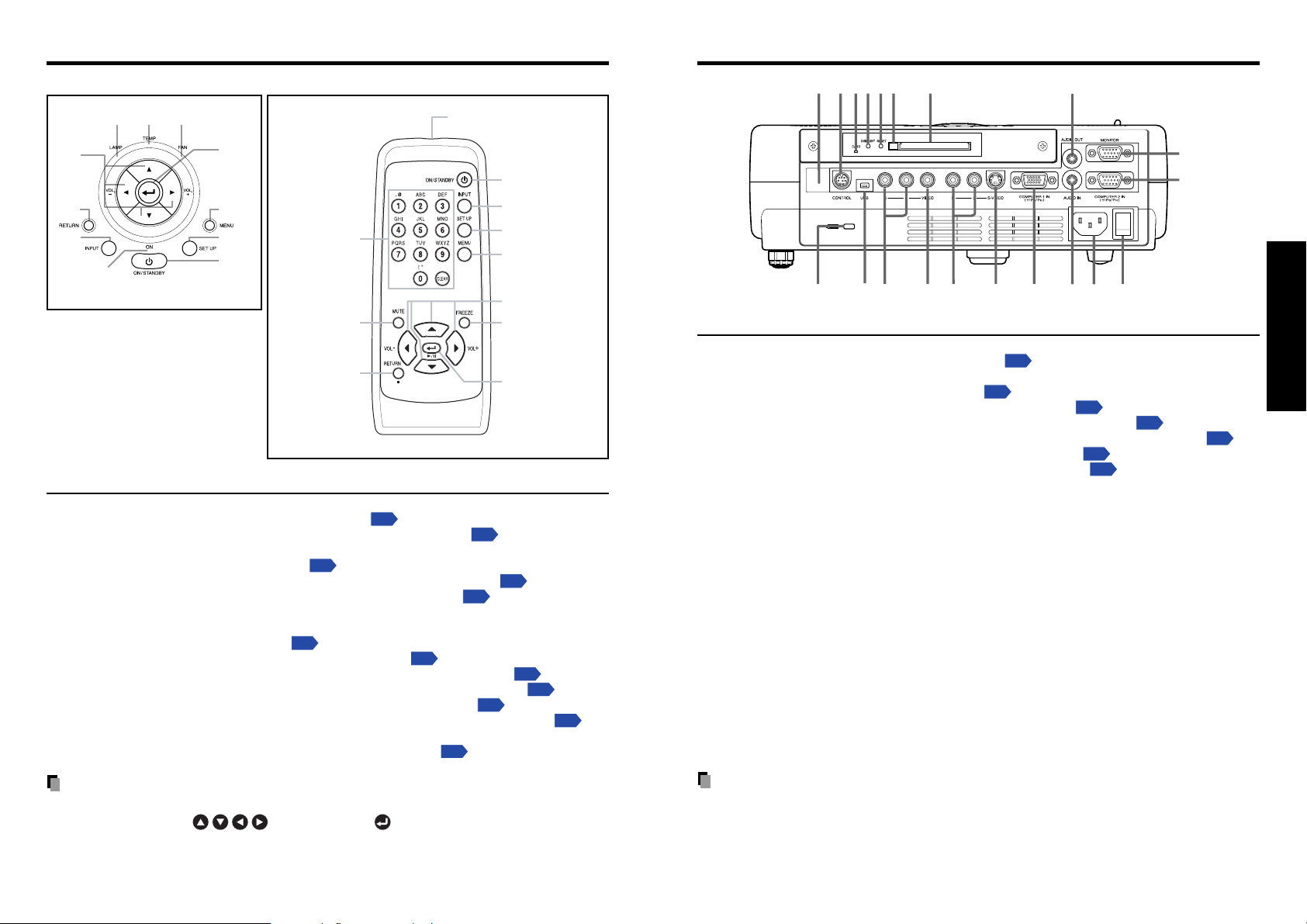
Présentation du panneau de commande et de la télécommande
Parties du panneau arrière
Panneau de commande Télécommande
(10)
(11)
(1)
(2)
(3)
(4)
(veille).
p.30
etc.
caractères peuvent être entrés.
(14)
(13)
p.22
(7)
p.29
(9)
(8)
(7)
(6)
(5)
Nom : Fonction principale
(1) Touche ENTER : Accepte le mode sélectionné.
(2) Touche MENU : Affiche les menus.
(3) Touche SET UP : Permet de définir l’image et le mode.
(4) Touche ON/STANDBY : Permet de mettre le projecteur sous tension/hors tension
(5) Voyant ON : Indique la mise sous tension de l’appareil.
(6) Touche INPUT : Permet de sélectionner une entrée.
(7) Touche RETURN : Revient à l’écran précédent.
(8) Bouton de Selection : Permet de sélectionner des menus, d’effectuer des réglages,
(9) Voyant LAMP : Indique l’état de la lampe.
(10)Voyant TEMP : Indique une température interne trop élevée.
(11)Voyant FAN : Indique l’état du ventilateur de refroidissement.
(12)Touche FREEZE : Permet d’effectuer un arrêt sur image.
(13)Touche MUTE : Permet de couper temporairement l’image et le son.
(14)Pavé numérique : Utiliser pour régler la carte LAN sans fil. Des nombres et des
Tr ansmetteur de la
télécommande
(4)
(6)
(3)
(2)
(8)
(12)
(1)
p.26
p.22
p.24
p.23
p.65
p.65
p.28
p.28
p.37
(3)
(4)
(6)
(8)
(1)
(2)
(7)
(5)
(9)
(10)
(18)
(19)
Nom : Fonction principale
(1) Détecteur à infrarouge : Permet de contrôler le projecteur à distance à l’aide de la
(2) Connecteur CONTROL : A connecter, le cas échéant, au port de contrôle RS-232C de
(3) Voyant CARD : Indique l’état de la carte PC.
(4) Touche UNMOUNT : A enfoncer avant de libérer la carte PC.
(5)
Interrupteur RESET (dans la dépression)
(6) Touche d’éjection : Permet de libérer la carte PC.
(7) Fente d’insertion de carte PC : Permet d’insérer une carte PC.
(8) Connecteur AUDIO OUT : Envoie les signaux audio.
(9) Connecteur MONITOR : A connecter à un moniteur, par exemple.
10
) Connecteur COMPUTER 2 : Entrée de signaux RVB en provenance d’un ordinateur ou
(
(11)
Touche de mise en marche principale
12
)Prise d’alimentation : Permet le branchement du cordon d’alimentation.
(
(
13
) Connecteur AUDIO IN :
(14) Connecteur COMPUTER 1 : Entrée de signaux RVB en provenance d’un ordinateur ou
(
15
) Connecteur S-VIDEO : Entrée de signaux S-vidéo en provenance d’un appareil vidéo.
(
16
) Connecteur AUDIO (L/R) : Entrée de signaux audio en provenance d’un appareil vidéo.
17
) Connecteur VIDEO : Entrée de signaux vidéo en provenance d’un appareil vidéo.
(
(
18
) Connecteur AUDIO (L/R) : Entrée de signaux audio en provenance d’un appareil vidéo.
(
19
) Borne USB : Borne de service. N’effectuez aucune connexion à cet endroit.
(
20)Emplacement du verrouillage antivol
(16)
(17)
télécommande.
l’ordinateur.
:A enfoncer lorsque le voyant CARD passe au rouge.
d’une autre source, ou de signaux.
Y/PB/PR (composants vidéo) en provenance d’un appareil vidéo.
: Alimentation CA ON (veille)/OFF.
Entrée de signaux audio en provenance d’un ordinateur ou d’un
appareil vidéo doté d’une sortie de signaux vidéo composants.
d’une autre source, ou de signaux. Y/P
vidéo) en provenance d’un appareil vidéo.
: Fixer une chaîne ou tout autre dispositif antivol.
(15)
p.71
(14)
p.18
(13)(20)
(12)(11)
p.21
p.21
p.21
p.21
p.21
B/PR (composants
Préparations
Remarque
• Dans le présent mode d’emploi, les touches sont désignées comme suit :
Touches de sélection ⇒
; Touche ENTER⇒
Remarque
• Dans le présent mode d’emploi, les signaux vidéo composants sont désignés Y/PB/PR. Notez bien
que le projecteur prend également en charge les signaux Y/C
B/CR.
1716
Page 10
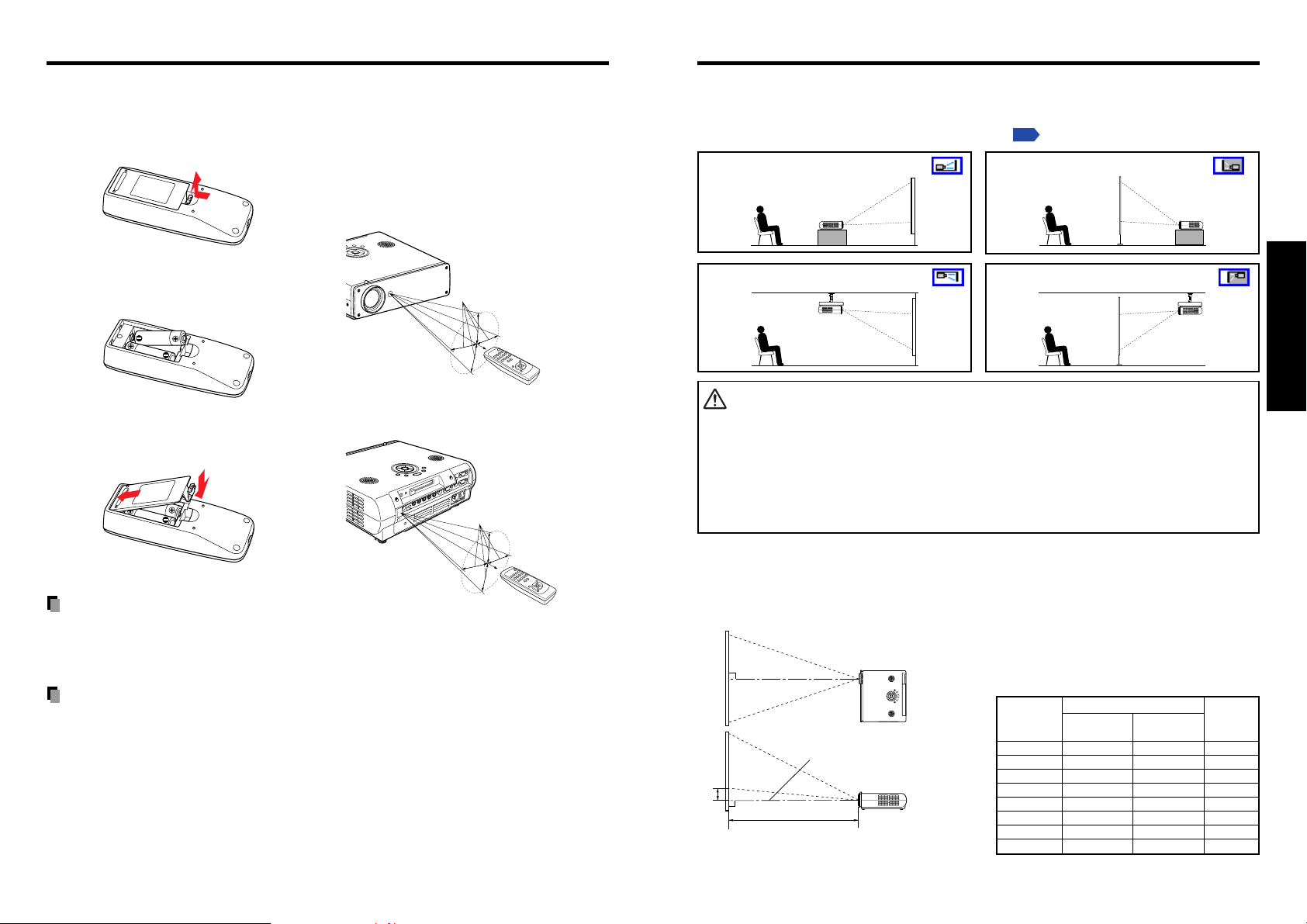
Préparation et utilisation de la télécommande
Installation
■ Chargement des piles de la
télécommande
q Retirez le cache du
compartiment à piles.
■ Fonctionnement de la
télécommande
Pour utiliser les touches de la
télécommande, pointez-la vers le
détecteur à infrarouge du
projecteur.
• Projection frontale
w Insérez les piles.
Veillez à positionner correctement les
extrémités plus et moins des piles.
Deux piles (R6) sont utilisées.
• Projection arrière
15 degrés environ
5m environ
e Remettez le cache en place.
(1)
(2)
15 degrés environ
5m environ
Piles
•Avant d’utiliser les piles, ne pas oublier de respecter les Précautions de sécurité mentionnées sur
les pages précédentes.
• Retirez les piles de la télécommande si vous ne l’utilisez pas pendant une période prolongée.
• Si la télécommande cesse de fonctionner ou si sa portée baisse, changez les piles.
Télécommande
• Le bon fonctionnement de la télécommande peut être affecté par l’exposition directe du détecteur à
infrarouge au soleil ou à une lumière fluorescente.
• Evitez les chocs.
• Ne la conservez pas dans des endroits chauds ou humides.
• Ne la mouillez pas et évitez de la poser sur des objets humides.
• Ne la démontez pas.
• Certaines circonstances exceptionnelles peuvent empêcher la télécommande de fonctionner. Le cas
échéant, pointez-la à nouveau vers le projecteur et recommencez l’opération.
Types d’installation du projecteur
Le projecteur peut être installé de 4 manières différentes, illustrées ci-dessous.
L’installation par défaut est l’installation au sol pour projection frontale. Spécifiez le Mode de
projection voulu dans le menu des réglages par défaut
Installation au sol pour projection frontale
Installation au plafond pour projection frontale Installation au plafond pour projection arrière
p.32
.
Installation au sol pour projection arrière
AVERTISSEMENT
•
Suivez toujours scrupuleusement les instructions relatives à la manipulation du projecteur et figurant
dans la section INSTRUCTIONS IMPORTANTES RELATIVES A LA SECURITE. Si vous essayez de
nettoyer/remplacer vous-même la lampe située en hauteur, vous risquez de tomber et de vous blesser.
•
Si vous souhaitez fixer le projecteur au plafond, demandez à votre revendeur de s’en charger. Cette
opération requiert des fixations particulières (vendues séparément) et un savoir-faire spécifique.
Une erreur de montage peut provoquer la chute du projecteur, autrement dit, un accident.
•
Si le projecteur est installé au plafond, installez le disjoncteur pour permettre la coupure du courant en
cas d’anomalie. Informez de cette installation toutes les personnes susceptibles d’utiliser le projecteur.
Distance et taille de projection
Déterminez la taille de l’image et la distance de projection à l’aide des illustrations, du tableau et des
formules ci-dessous. (Les tailles l’image indiquées sont des valeurs approximatives pour des images plein
écran projetées sans correction de la distorsion trapézoïdale.)
°
°
Vue du dessus
Vue latérale
Centre de l’objectif
a
a (
longueur min.
longueur max.
a (
(en pouces)
) =
taille de l’image (en pouces) × 0,04064
) =
taille de l’image (en pouces)
taille de
l’image
24,6 — 1,20 5,6
100 4,00 4,88 22,9
150 6,10 7,30 34,3
200 8,10 9,76 45,7
246 10,00 — 56,2
distance de projection a(m)
longueur min. longueur max.
(zoom max.) (zoom min.)
40 1,62 1,95 9,1
60 2,44 2,93 13,8
80 3,25 3,90 18,3
× 0,04878
hauteur
(H)
(cm)
Ecran
90
H
90
a correspond à la distance (en mètres) séparant l’objectif
de l’écran ; 1,20 m < a < 10,00 m. H est la hauteur entre
le bas de l’image et le centre de l’objectif.
Préparations
1918
Page 11
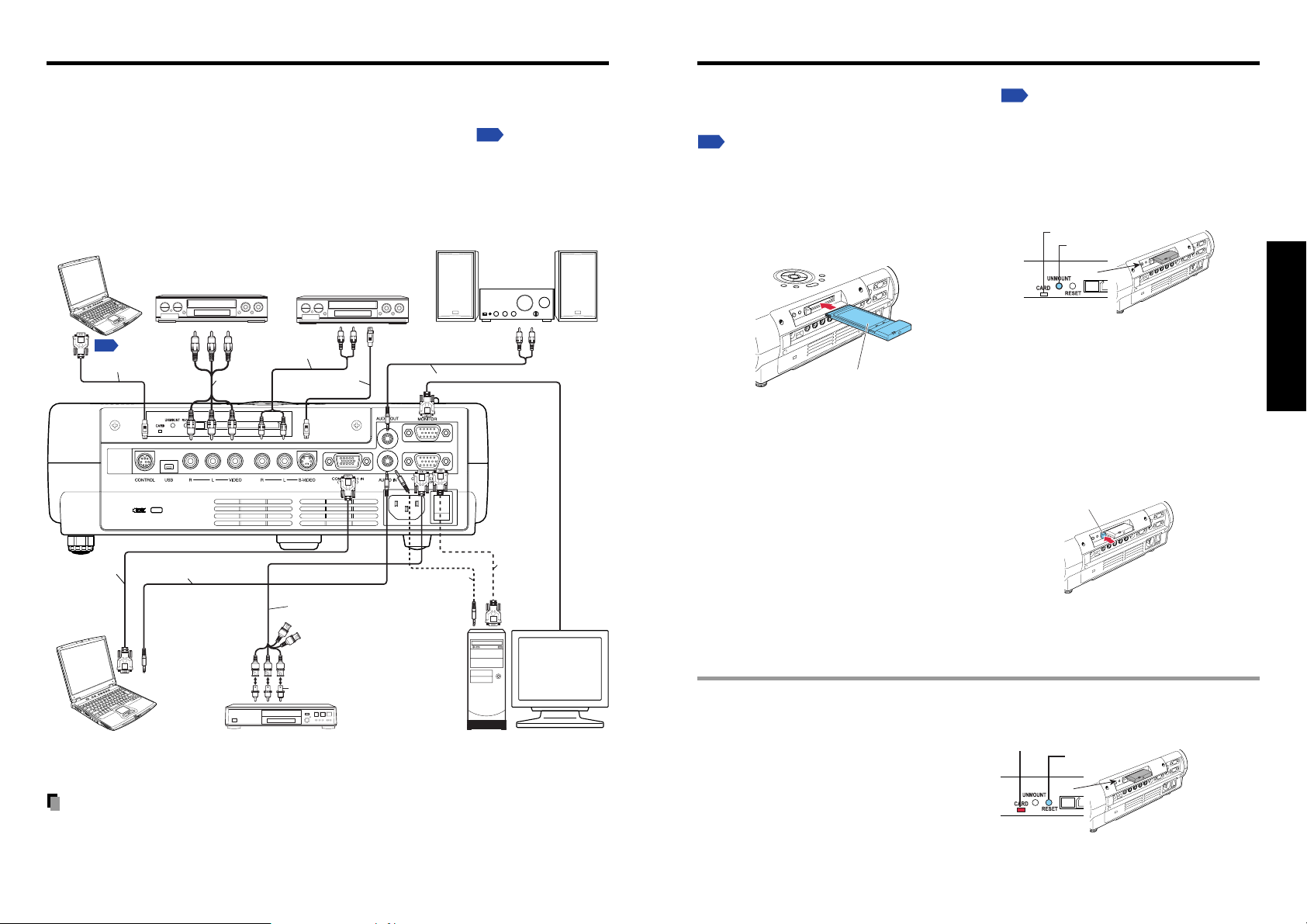
Connexions
Utilisation de la fente d’insertion de carte PC
Avant d’établir les connexions
• Reportez-vous au manuel accompagnant l’appareil qui sera relié au projecteur.
•Tous les types d’ordinateurs ne peuvent pas être raccordés à ce projecteur.
Vérifiez la présence d’un connecteur de sortie RVB, le signal pris en charge
• Mettez hors tension les deux appareils avant d’établir la connexion.
•L’illustration ci-dessous représente un exemple de connexion. Cela ne signifie pas que tous les
appareils illustrés peuvent ou doivent être branchés simultanément. (Les traits en pointillé indiquent
les composants susceptibles d’être permutés.)
Ordinateur (de contrôle)
Magnétoscope,
lecteur DVD, etc.
Vers la sortie audio
Câble S-vidéo
(non fourni)
Vers la sortie
S-vidéo
Vers le
connecteur
RS-232C
p.71
Câble de contrôle
sortie audio
Magnétoscope
Vers la
Blanc (L)/
Rouge (R)
Vers la
sortie
vidéo
Câble AV
(non fourni)
Blanc (G)/Rouge (D)
Câble vidéo
(non fourni)
p.69
, etc.
Amplificateur audio, etc.
Vers l’entrée audio
Blanc (G)/Rouge (D)
Câble audio (non fourni)
La carte PC LAN sans fil permet de connecter l’appareil à un ordinateur prenant en charge les réseaux
locaux sans fil compatibles avec la norme IEEE802.11b.
p.34
(Notez que les communications entre les
ordinateurs IEEE802.11b et ce projecteur ne sont pas garanties.) Il est également possible d’utiliser une
carte mémoire disponible sur le marché afin de projeter des fichiers image JPEG à l’aide de l’appareil.
p.42
Veuillez suivre la procédure décrite ci-après pour retirer ou insérer une carte PC.
■ Insertion d’une carte PC
q Insérez la carte PC.
Une fois que vous vous êtes assuré de
l’orientation de la carte, mettez celle-ci en
place en l’enfonçant fermement.
■ Retrait d’une carte PC
q Vérifiez le voyant CARD.
S’il est éteint, passez à l’étape r.
Voy ant CARD
Touche UNMOUNT
w
Appuyez sur la touche UNMOUNT.
L’opération de retrait de la carte PC est
Carte PC
amorcée.
e Patientez jusqu’à l’extinction du
Lorsque la carte PC est correctement
détectée, l’indicateur CARD s’allume en vert.
voyant CARD.
Ne retirez jamais une carte PC lorsque le
voyant est allumé, sans quoi vous risqueriez
d’endommager la carte PC ou vos données.
r Appuyez sur la touche d’éjection.
Touche d’éjection
Préparations
Câble audio
Câble RVB
(non fourni)
Vers la sortie
RVB
Ordinateur Enregistreur vidéo de
(non fourni)
Vers la sortie
audio
DVD, etc.
Câble du moniteur
Mini D-sub BNC à 15
broches (fourni)
Vers la sortie Y/CB/CR
Vert (Y), Bleu (CB),
R)
Rouge (C
Adaptateur BNC broche (non fourni)
Câble audio
(non fourni)
Vers la sortie
audio
Câble RVB
(fourni)
Vers la sortie
RVB
Ordinateur
Remarques
• Les connecteurs COMPUTER 1 et 2 fonctionnent de façon identique.
• Les connecteurs COMPUTER 1 et 2 partagent tous les deux le connecteur AUDIO IN.
■ Si le voyant CARD passe au
rouge
Appuyez sur l’interrupteur de RESET (situé
dans un renfoncement) à l’aide d’une petite
épingle ou d’un objet similaire.
La touche d’éjection étant un peu dure,
n’hésitez pas à l’enfoncer fermement tout
en maintenant le projecteur. Prenez garde
durant cette opération.
Voy ant CARD
Interrupteur
de RESET
2120
Page 12
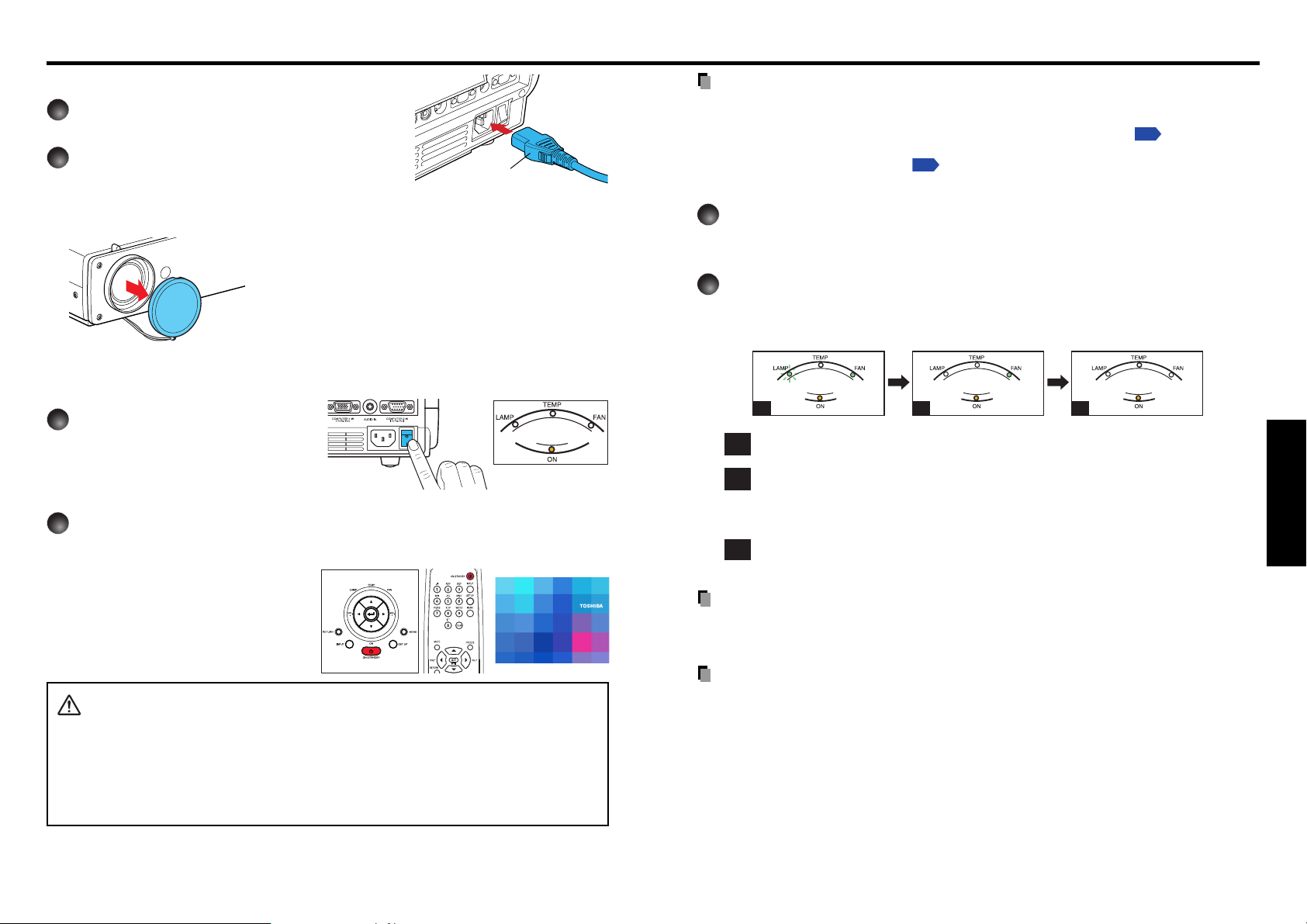
Utilisation
Mise sous et hors tension
■ Branchement du cordon d’alimentation
Branchez la prise d’alimentation sur la
1
prise de courant du projecteur.
Branchez la fiche d’alimentation sur une
2
prise de courant murale ou autre.
Cordon d’alimentation
(fourni)
■ Retrait du cache de l’objectif
Veillez à retirer le cache de l’objectif lorsque l’appareil est
sous tension afin qu’il ne soit pas déformé par la chaleur
dégagée.
■ Mise sous tension
Appuyez sur la touche de mise
1
en marche principale
Le voyant ON passera ensuite à l’orange,
afin d’indiquer que l’appareil se trouve en
mode de veille.
Appuyez sur la touche ON/STANDBY.
2
L’appareil est mis sous tension et les 3
voyants suivants s’allument en vert : ON,
LAMP et FAN. L’écran de démarrage
s’affiche après quelques instants.
ATTENTION
• Ne regardez jamais dans l’objectif lorsque la lampe est allumée. L’intensité de la lumière
dégagée est dangereuse pour vos yeux et votre vue.
• N’obstruez pas les grilles d’admission et d’évacuation d’air. Une surchauffe interne pourrait
provoquer des risques d’incendie.
•Veillez à ne pas placer vos mains, votre visage ou des objets à proximité de l’évacuation d’air.
Vous risqueriez de vous brûler ou de déformer/casser l’objet.
Panneau de
commande
Télécommande
(voyant orange)
Ecran de démarrage
Remarques
•L’écran de démarrage disparaît au bout de quelques secondes. Vous pouvez le faire disparaître plus
rapidement en effectuant une opération quelconque. Il est possible de configurer la désactivation
permanente de l’écran de démarrage via le menu de Réglage de l’affichage
• La première fois que vous utilisez le projecteur, le menu de sélection de la langue (Language)
s’affiche après l’écran de démarrage
p.24
.
p.31
.
■ Mise hors tension
Appuyez sur la touche ON/STANDBY.
1
Un message s’affiche à l’écran, confirmant la mise hors tension de l’appareil. Ce message
disparaît spontanément. (Cette opération n’est plus possible après la disparition du message.)
Appuyez à nouveau sur la touche ON/STANDBY.
2
L’écran s’éteint, mais le ventilateur de refroidissement interne fonctionne encore pendant un court
moment. Le projecteur passe ensuite en mode veille.
Lors du refroidissement de la lampe Au cours du refroidissement interne Après le refroidissement
(voyant vert)
clignotant
(voyant
A B C
orange)
Lors du refroidissement, le voyant LAMP clignote. Dans cet état, il est impossible de
A
rallumer l’appareil.
Une fois le voyant LAMP éteint, le ventilateur fonctionne encore pendant une courte
B
période afin d’évacuer la chaleur restée à l’intérieur. Si vous êtes pressé, il n’y a aucun
inconvénient à ce stade, soit à débrancher le cordon, soit à couper le courant à l’aide de la
touche de mise en marche principale.
En mode veille.
C
(voyant vert)
(voyant étein)
(voyant
orange)
Remarque
• Le projecteur consomme environ 18 W de courant en mode veille. Il est recommandé de débrancher
le cordon d’alimentation, ou de couper le courant à l’aide de la touche de mise en marche principale,
si le projecteur reste hors service pendant une période prolongée.
PRECAUTIONS D’EMPLOI
• Si le cordon est débranché avant que le refroidissement soit terminé, patientez un peu (environ 5
minutes) avant de le rebrancher afin de laisser à la lampe le temps de se refroidir. En cas de
surchauffe, la lampe risque de ne plus s’allumer ou de voir sa durée de vie abrégée.
(voyant vert)
(voyant vert)
(voyant
orange)
(voyant vert)
Utilisation
22
23
Page 13

Opérations de base
Mettez l’appareil sous tension.
1
Pour ce faire, suivez les instructions de la section Mise sous tension
2
Sélectionnez la langue et la puissance de la lampe (lors de
p.22
.
la première utilisation).
Lors de la première mise en service après achat, le menu de sélection de la langue d’affichage,
de sélection de la puissance de lampe et de configuration s’affiche en anglais (Si l’écran n’est pas
mis au point, réglez-le en suivant l’étape
q Utilisez la touche ou pour
sélectionner la langue souhaitée et
appuyez ensuite sur la touche
Le message de confirmation du réglage s’affiche dans la
langue sélectionnée.
Ensuite, le menu de sélection et de configuration de la
puissance de la lampe s’affiche. Elle est
automatiquement réglée sur Standard. Pour changer ce
réglage, suivre l’étape w.
w A l’aide des touches ou , sélectionner
Eco, Standard ou Haut pour la puissance
de la lampe (élément du menu) et appuyer
sur la touche
L’alimentation de la lampe, si sélectionnée, sera
commutée sans pression de la touche
disparaît automatiquement après quelques secondes.
.
Remarques
• Lorsque le projecteur est allumé la fois suivante, les menus Langage et Puissance de lampe
n’apparaissent pas au démarrage. Cependant, si “Réinitialiser tout” est exécuté dans le
menu Réglage par défaut
prochaine fois que l’appareil sera mis sous tension.
• La langue peut aussi être sélectionnée par le menu de réglage de l’affichage
puissance d’utilisation de la lampe par le menu Réglages par défaut
• Dans le présent mode d’emploi, il est supposé que l’anglais est sélectionné.
Activez l’appareil branché.
3
Mettez sous tension et démarrez l’appareil branché, un ordinateur par exemple.
Appuyez sur la touche INPUT.
4
Une image de l’appareil branché est projetée.
Chaque fois que vous appuyez sur la touche INPUT, l’entrée de l’appareil branché est changée.
p.32
Remarques
• Lorsque [Rech. d’entrée auto] est réglé sur [Marche] dans le menu de réglage par défaut
l’image de l’appareil qui est branché et mis sous tension est projetée.
• Les images animées générées par logiciels de DVD pour ordinateur peuvent ne pas paraître
naturelles quand celles-ci sont projetées avec cet appareil, mais ce n’est pas un dysfonctionnement.
).
6
Anglais
Français
.
. L’affichage
, les menus Langage et Puissance de lampe s’afficheront la
p.32
Allemand
Italien
Espagnol
Por tugais
Russe
Suédois
Turc
Japonais
Chinois (simplifié)
Chinois (traditionnel)
Coréen
p.31
.
et la
p.32
5
Réglez l’angle du projecteur
Le pied de réglage permet de modifier l’angle du projecteur et la hauteur de l’image projetée.
q Soulevez l’avant du projecteur afin
d’obtenir l’angle voulu, puis appuyez
sur la touche de déverrouillage du
1
pied de réglage.
Cette opération libère le pied de réglage.
Relâchez la pression sur la touche afin
d’immobiliser le pied.
w Pour définir l’angle sur le plan
horizontal, réglez l’inclinaison.
Pour rétracter le pied de réglage, soulevez le
projecteur en maintenant enfoncée la touche de
déverrouillage, puis reposez l’appareil en
relâchant la touche.
Réglez la taille de l’image et la mise au
6
point
2
1
q Faites appel à la commande de zoom pour
régler la taille de l’image.
w Faites pivoter la bague de mise au point.
Réglez le volume à l’aide des touches et
7
Il est possible de régler le volume du haut-parleur en présence d’un signal audio en entrée.
2
Utilisation
Remarques
• Sachez que les caractéristiques de la lampe ont rarement un impact sur la luminosité.
• Les lampes sont des consommables. Lorsqu’elles sont usagées, les images projetées sont très
sombres et l’ampoule grille. Il s’agit d’une caractéristique de la lampe, non d’un dysfonctionnement.
(La durée de vie de la lampe varie en fonction des conditions d’utilisation.)
• Le DMD a été conçu à l’aide d’une technologie de pointe. Il peut toutefois présenter des taches
sombres (pixels non éclairés) ou claires (pixels constamment éclairés). Dans les deux cas, il ne
s’agit pas de dysfonctionnements.
• Le projecteur prend en charge un grand nombre de signaux RVB
incompatibles avec ce projecteur (XGA) sont déformées, ce qui affecte légèrement la qualité de
l’image. Afin de visualiser des images de qualité supérieure, il est conseillé de régler la sortie
externe de l’ordinateur connecté en fonction de la résolution de XGA.
• Sur certains modèles d’ordinateurs disposant d’écrans LCD ou similaires, l’affichage simultané des
images sur le projecteur et sur le moniteur risque de déformer les images. En pareille situation,
éteignez l’affichage LCD de l’ordinateur. Pour en savoir plus sur la mise hors tension d’un écran
,
LCD, consultez le mode d’emploi de votre ordinateur.
• Lorsqu’un signal inconnu du projecteur est utilisé comme source, le “Signal non supporté” s’affiche à
l’écran.
• Lorsqu’aucun signal n’est entré depuis l’appareil branché, le “Aucun signal” s’affiche à l’écran.
• Si vous appuyez sur une touche impliquant une opération non disponible, l’icône
p.69
, mais les résolutions
apparaît.
24
25
Page 14

Utilisation de fonctions pratiques
■ Utilisation du réglage automatique
En quelques opérations simples, vous avez la possibilité
d’optimiser le réglage du projecteur en fonction du type d’entrée.
1
Appuyez sur la touche SET UP.
Le menu de Réglage apparaît.
2
Appuyez à nouveau sur la touche SET UP.
L’élément de menu affiché est ajusté/réglé automatiquement.
Dans le cas d’un ordinateur, l’icône
de l’opération.
Pour les réglages et ajustements manuels, voir le tableau suivant
s’affiche au cours
Remarque
•L’image peut ne pas être projetée ou le réglage/ajustement auto ne pas être effectué
correctement lorsque les signaux entrés sont inconnus du projecteur
Panneau de
commande
p.27
p.69, p.70
● Réglage et définition manuels
Lorsque le pied de réglage
projection d’une image, l’image subit une distorsion trapézoïdale.
Le projecteur est capable de corriger ce phénomène
1
Appuyez sur la touche SET UP.
2
Appuyer sur la touche .
La distorsion trapézoïdale est corrigée automatiquement. L’icône apparaît pendant cette
correction.
● Réglage manuel
Appuyez sur la touche SET UP pour afficher le menu de Réglage et sélectionnez
[Trapézoïdale]. Les touches
réglage terminé, appuyez sur la touche RETURN. Le menu disparaît.
p.25
est utilisé pour changer l’angle du projecteur pendant la
Avant correction
permettent de régler la distorsion trapézoïdale. Le
.
Après correction
.
Télécommande
.
● Réglage et définition manuels
Les éléments de menu du menu de Réglage varient en fonction du type d’entrée, comme
indiqué dans le tableau ci-dessous.
Les touches
réglage terminé, appuyez sur la touche RETURN.
Elément
Distorsion
trapézoïdale
automatique
Trapézoïdale
Réglage auto.
Phase
Fréquence
Position H.
Position V.
Etalonnage 1
Etalonnage 2
permettent de régler les éléments définis ci-dessous. Le
Description
Corrige automatiquement la distorsion trapézoïdale.
Appuyer sur la touche .
Corrige la distorsion trapézoïdale de l’écran.
Réduction du bas de Réduction du haut de
l’écran l’écran
Règle automatiquement les éléments tels que la phase
d’échantillonnage selon le type de signal d’entrée.
Appuyer sur la touche SET UP.
Régler avec pour éliminer le scintillement.
Régler avec pour éliminer les motifs périodiques et
le scintillement lorsque de nombreuses lignes verticales
apparaissent sur l’écran.
Règle la position horizontale de l’image.
Déplacer à gauche Déplacer à droite
Règle la position verticale de l’image.
Déplacer en bas Déplacer en haut
Règle la position de la pulsation d’étalonnage.
Plus bas Plus haut
Règle la largeur de la pulsation d’étalonnage.
Plus étroit Plus large
Computer
Y/PB/P
R
Oui Oui Oui Oui
Oui Oui Oui Oui
Oui Non Non Non
Oui Non Non Non
Oui Non Non Non
Oui Non Non Non
Oui Non Non Non
Oui Non Non Non
Oui Non Non Non
Video
S-video
Carte
PC
Utilisation
Remarques
• Selon le nombre de réglages trapézoïdaux et le contenu des images, il se peut que vous
perdiez des informations ou que la qualité de l’image soit réduite.
• Le réglage trapézoïdal de la distorsion trapézoïdale est disponible dans un angle d’inclinaison
de ±15 degrés.
• Le réglage trapézoïdal ne changera pas l’aspect des menus, de l’écran de démarrage et du
fond (sans entrée de signal).
26
27
Page 15

Utilisation de fonctions pratiques (suite)
Utilisation des menus
■ Coupure temporaire de l’image et du son (Mute)
Lorsque vous projetez temporairement les images d’un autre appareil
(rétroprojecteur, etc.), vous avez la possibilité de désactiver le son et l’image de
ce projecteur.
Appuyez sur la touche MUTE de la télécommande.
Le son et l’image sont coupés. (La fonction MUTE est désactivée lorsque
vous apppuyez de nouveau sur la touche MUTE.)
Remarques
•L’icône s’affiche en mode silencieux (MUTE).
•L’activation de n’importe quelle autre fonction annule l’arrêt du son.
■ Arrêt sur image (Freeze)
Il est possible d’immobiliser l’image en cours de projection. Cette fonction permet
d’interrompre une vidéo au cours d’une présentation, etc.
Appuyez sur la touche FREEZE de la télécommande.
L’image est arrêtée. (L’arrêt sur image est désactivé lorsque vous appuyez de
nouveau sur la touche FREEZE.)
Remarques
•L’icône s’affiche lorsque l’arrêt sur image est activé.
• Une autre opération relâchera également le gel de l’image.
• Un arrêt sur image sur l’écran du projecteur n’entraîne pas l’immobilisation de
l’image sur les autres appareils (vidéo, etc.).
• Si vous utilisez cette fonction sur un logiciel vidéo vendu sur le marché, diffusé ou diffusé sur
le cable pour un usage autre que votre usage privé, vous risquez d’enfreindre les lois sur les
droits d’auteur.
Télécommande
Télécommande
Vous avez la possibilité d’afficher des menus à l’écran et de régler différents paramètres à l’aide des
touches du panneau de commande (côté de l’unité principale) et de la télécommande
p.16
.
■ Description des menus
Le menu ci-dessous propose uniquement des instructions de fonctionnement et peut différer de
votre affichage.
1. Appuyer sur la touche MENU
2. Séctionnez une catégorie
Séctionnez une catégorie à
l’aide de
Il existe les
suivantes.
3.
.
quatre
catégories
Menu de Réglage de l’image
Menu de Réglage de l’affichage
Menu de Réglage par défaut
Menu de Affichage de statut
p.30
p.31
p.32
p.33
Réglages et paramètres
Elément
Valeur de réglage/
paramètre
Repères indiquant que
les éléments peuvent
être réglés/définis à
l'aide des touches
et .
Appuyez sur pour ouvrir le menu.
Repère indiquant la
présence d'options.
Appuyez sur la
touche pour
afficher la liste de
ces options.
Affiche le menu de Affichage
de réglage.
Affiche les réglages et
ajustements de la catégorie
sélectionnée.
L’élément en gris ne peut
pas être réglé pour la source
d’entrée actuelle.
5. Appuyer sur la
touche MENU
Aparece el menú San fil/Carte.
* Affiché uniquement en mode
d’entrée sans fil/carte.
Al menú San fil/Carte.
p.36
Utilisation
28
Repères indiquant que les options
peuvent être sélectionnées dans la
liste à l'aide des touches .
Pour valider une sélection, appuyez
sur la touche .
Le schéma montre des affichages donnés à des fins d’instruction d’utilisation. L'affichage
réel pouvant différer en fonction de l'élément choisi, reportez-vous aux pages suivantes.
6. Fin
Appuyer sur la
touche MENU
Le menu disparaît.
4. Menu précédent
Touche RETURN
Remarque
• Les réglages et les paramètres des menus sont enregistrés lorsque l’appareil est mis hors tension
via la touche ON/STANDBY. Si le câble d’alimentation est débranché avant cette opération ou si une
coupure de courant se produit, les données ne seront pas enregistrées.
29
Page 16

Utilisation des menus (suite)
■ Menu de Réglage de l’image
Ce menu permet de régler les paramètres liés à l’image.
Les éléments pouvant être réglés portent la mention “Oui” et les éléments fixes, la mention “Non”.
Elément
Contraste Règle le contraste de l’image. Oui Oui Oui Oui
Luminosité Règle la luminosité de l’image. Oui Oui Oui Oui
Couleur Règle la couleur de l’image. Non Oui Oui Non
Teinte
Netteté Règle la netteté de l’image. Non Oui Oui Oui
Réduction
du bruit
Mode image Appuyez sur la touche . Oui Oui Oui Non
Niveau du R
Niveau du V
Niveau du B
Mode NTSC*1Règle le niveau de noir avec la touche / .
Description
Faible
Sombre
Claire
*1
Règle la teinte de la couleur de l’image. Non Non Oui Non
Rougeâtre
Adoucie
Active la fonction de réduction du bruit à l’écran.
Marche (Activé) Arrêt (Désactivé)
Bascule les modes image avec
Luminosité/Standard/Couleur réelle
Règle le niveau de rouge de la couleur de l’image.
Moins rouge
Règle le niveau de vert de la couleur de l’image.
Moins vert
Règle le niveau de bleu de la couleur de l’image.
Moins bleu
US: Mode NTSC (US)
Japan: Mode NTSC (JAPAN)
Elevé
Claire
Foncée
Verdâtre
Accentuée
/
Plus rouge
Plus vert
Plus bleu
.
Computer
Y/PB/PR
Non Oui Oui Non
Oui Oui Oui Oui
Oui Oui Oui Oui
Oui Oui Oui Oui
Non Non Oui Non
Video
S-video
Carte PC
■ Menu de Réglage de l’affichage
Permet de configurer les options d’affichage de l’écran.
Elément
Ecran
(Complet) : Affichage avec une résolution de 1024 × 768 points
(Passage) : Affichage avec une résolution d’échantillonnage (Pour l’entrée
d’ordinateur)
(Grand) : Affichage écran large (Vidéo, S-vidéo et Y/PB/PR)
Langage
Sélectionne une des langues ci-dessous pour l’affichage du menu et des messages.
[
: Activer le mode de configuration] [ : Sélectionner [Valider : ]
English/Français/Deutsch/Italiano/Español/Português/ /
Svenska/Türkçe/ / / /
Arrière-plan
Icône
Ecran de
Ecran affiché en l'absence de signal d'entrée
Affichage des fonctions sous forme d'icônes Marche
Affichage de l'écran de démarrage lors de la mise sous tension
démarrage
Remarque
• Si l’option “Passage” est sélectionnée pour la Ecran, les zones dépassant le nombre de pixels (1024
× 768 pixels) de l’écran à cristaux liquides sont tronquées lors de la projection. Pour les signaux RVB
à fréquence d’horloge 140 MHz ou inférieure, tous les signaux pixels d’entrée sont échantillonnés.
Description
(Logo) (Bleu) (Noir)
Arrêt
Marche
Arrêt
Utilisation
*1: [Teinte] et [Mode NTSC] ne peuvent être affichés et réglés que lorsque le signal vidéo est réglé
sur [NTSC] et [NTSC4.43]. (Le mode NTSC est réglé sur JAPAN lorsque la langue est réglée sur
Japanese. Il est réglé sur US pour les autres langues.)
30
31
Page 17

Utilisation des menus (suite)
■ Menu de Réglage par défaut
Indique le positionnement de l’appareil et d’autres paramètres.
Elément
Mode de
Règle le mode de projection en fonction du Style de Placement.
projection
Arrêt par
non-signal
Règle le laps de temps requis après l’arrêt de l’entrée de signal pour
la mise hors tension de l’appareil.
Appuyer sur . Changez avec et .
Arrêt (non désactivé)/1 Min./5 Min./10 Min./30 Min./60 Min.
Rech. d'entrée
Définit si l’entrée avec des signaux est seulement sélectionnée ou non.
auto
Mise sous
tension
Puissance de
[Remarque 1]
lampe
Mode
ventilateur
Réinitialiser
tout
Remarques
1: Lorsque Puissance de lampe est Eco, l’écran s’assombrit, mais le ventilateur de refroidissement
devient moins bruyant. Le réglage est effacé lorsque l’appareil est éteint, et l’élément est réinitialisé
sur Standard à la mise sous tension suivante
2: Le réglage de [Mode ventilateur] sur [Haut] augmente la vitesse du ventilateur de refroidissement.
Activez cette option lorsque, par exemple, vous utilisez le projecteur en haute altitude (plus de 1500
mètres au-dessus du niveau de la mer).
Définit si l’appareil doit être mis sous tension à l’activation de la touche ON/STANDBY (Manuel),
ou au branchement de la prise de courant (Auto).
Définit la puissance de la lampe.
Définit la vitesse du ventilateur de refroidissement.
[Remarque 2]
Appuyer sur .
Réinitialise tous les ajustements et réglages à leurs paramètres par défaut.
Remarques
• Notez qu’en cas de coupure de courant, lorsque le courant est rétabli, le projecteur est remis sous
tension si Mise sous tension est réglé sur Auto et que le cordon d’alimentation est branché.
• Lorsque vous éteignez le projecteur, vous devez appuyer sur le bouton ON/STANDBY pour couper
l’alimentation, même si Mise sous tension est réglé sur Auto.
Description
(Arrière)
p.19
(Plafond)
(Plafond arrière)(Standard)
Marche Arrêt
Manuelle Auto
Eco Standard Haut
Standard Haut
Oui Non
■ Affichage des informations (Affichage de statut)
Il est possible d’afficher des informations relatives au signal d’entrée, à la durée d’utilisation de la
lampe, etc.
Oui: affiché, Non: non affiché
Elément Signification
Entrée Source d’entrée Oui Oui Oui Oui
Nom du mode
Résolution H. Résolution horizontale (en points) Oui Non Non Non
Résolution V. Résolution verticale (en points) Oui Non Non Non
Fréquence H. Fréquence de synchronisation
Fréquence V. Fréquence de synchronisation
Sync Polarité du signal de
Format du signal Format du signal Y/PB/PR Non Oui Non Non
Mode vidéo Mode couleur du signal vidéo Non Non Oui Non
Durée de la lampe
Compteur réinitialis.
Temps total Duré totale d’utilisation du projecteur Oui Oui Oui Oui
Version
Remarques
1: Le mode des signaux RVB pris en charge
2: Identique à la fréquence de régénération du signal de l’ordinateur.
3: La polarité du signal est indiquée par P (positive) ou N (négative) pour H/V.
4: Affiche la durée de Durée de la lampe sous la forme du temps restant avant le remplacement
de cette dernière (élément ne servant pas à déterminer la durée de vie garantie). Lorsque la
durée indiquée approche les 2 000 heures, renseignez-vous auprès d’un détaillant au sujet
d’une lampe de remplacement TLPLW3 (vendue séparément).
5: L’option Version indique la version du programme de contrôle interne du projecteur. Ce numéro
de version sert de référence au service clientèle, etc.
Mode d’entrée RVB
horizontale
verticale
synchronisation
Durée d’utilisation de la lampe
Le compteur pour le remplacement Oui Oui Oui Oui
de la lampe
Version du microprogramme
[Remarque 2]
[Remarque 1]
[Remarque 3]
p.69
[Remarque 4
[Remarque 5
.
Computer Y/PB/PR
Oui Non Non Non
Oui Non Non Non
Oui Non Non Non
Oui Non Non Non
]
Oui Oui Oui Oui
]
Oui Oui Oui Oui
Remarque
• Les informations affichées ne sont pas actualisées en cas de changement d’état. Pour
actualiser ces informations, faites disparaître puis réaffichez les données.
Video
S-video
Carte PC
Utilisation
32
33
Page 18

Réglage de la carte LAN sans fil
■ Fonctions
Les fonctions décrites ci-après sont disponibles par le biais d’une connexion sans fil, à condition que
vous utilisiez la carte PC LAN et l’utilitaire Wireless Utility
Remarque : Seule la carte PC LAN sans fil fournie (ou une carte recommandée par Toshiba)
peut fonctionner avec ce produit. Demandez conseil à votre revendeur Toshiba au sujet des
cartes PC LAN sans fil disponibles.
1) Affichage via le projecteur d’un écran d’ordinateur
Il est possible de visualiser l’écran du bureau de votre ordinateur, de même que les écrans de
nombreuses applications logicielles, à l’aide du projecteur.
2) Affichage via le projecteur d’une image enregistrée sur un ordinateur
Il est possible d’envoyer des fichiers JPEG au projecteur en vue de les visualiser.
3) Fonctionnement du projecteur par le biais d’un ordinateur
Vous avez la possibilité d’utiliser certaines des fonctions disponibles via la télécommande.
p.50
dédié livrés avec le projecteur.
■ Mode de communication
Dieser Projektor unterstützt sowohl Ad hoc- als auch Infrastruktur-Übertragungsmodi.
◆ Mode de communication Ad hoc
Veillez à confirmer les caractéristiques techniques de l’ordinateur afin de connaître la distance
couverte par l’onde radio. Les limites de la zone de communication de ce projecteur peuvent
varier, selon l’ordinateur et l’environnement. Lors d’un test avec un PC fabriqué par Toshiba avec
carte LAN sans fil intégrée, la limite de la zone de communication est de 60 m environ avec un
trajet sans obstruction entre le projecteur et l’ordinateur placé à l’intérieur. Cette distance n’est pas
garantie et n’est donnée qu’à titre indicatif.
◆ Mode de communication Infrastructure
Vers prémisses
LAN ou Internet
Hub
Point d’accès
Ce mode permet de communiquer sur un réseau local
sans fil.
Il est possible d’établir des connexions sans fil à l’aide de
simples configurations. Cette fonction est uniquement
disponible lorsque le projecteur se trouve dans le champ
des signaux sans fil de l’ordinateur.
Ce mode permet au projecteur de communiquer avec un
réseau mixte LAN sans fil/avec fil via un point d’accès.
(Cela permet même la communication entre les appareils
LAN sans fil.)
L’établissement de connexions avec le reste du monde
via un réseau local câblé ou Internet nécessite
généralement un niveau de sécurité élevé.
■
Attention lors de l’utilisation des fonctions de la carte LAN sans fil
La carte LAN sans fil de cet appareil utilise la gamme d’ondes 2,4 GHz. S’il y a une carte LAN
sans fil similaire à proximité, ou un appareil sans fil utilisant la gamme d’onde 2,4 GHz, ou un four
micro-ondes, l’efficacité de la communication de cet appareil sera réduite, ou peut devenir
inutilisable, mais ceci n’est pas un défaut. Si cela se produit, contrôlez une zone éloignée de
l’emplacement actuel où l’appareil ne pourra causer aucune interférence radio à des équipements
médicaux, industriels ou publics, et installez-y l’appareil, ou alors arrêtez d’utiliser ce dernier.
Utilisation
Utiliser le mode de transmission approprié à l’environnement réseau.
34
35
Page 19

Réglage de la carte LAN sans fil (suite)
■ Réglage utilisant le menu Sans fil/Carte
● Réglages du projecteur (S’assurer de lire cette sous-section.)
Les réglages à la sortie d’usine peuvent être utilisés en l’état. Toutefois, si un niveau de
sécurité plus élevé est exigé, les réglages du projecteur doivent être modifiés.
1. Appuyer deux fois sur la touche MENU
Afficher le menu Sans fil/Carte.
2. Séctionnez une catégorie
Séctionnez une catégorie à
l’aide de
Les trois catégories suivantes
sont disponibles :
Effectuer les réglages
3.
.
Réglage Réseau
Réglage Diaporama
Affichage de statut
Elément
p.38
p.43
p.48
Ces marques signifient que les
options peuvent être sélectionnées à
l’aide des touches .
Appuyez sur pour ouvrir le menu.
* Affiché uniquement en mode d’entrée sans fil/carte.
Affiche les réglages actuels
de la catégorie sélectionnée.
Les éléments estompés ne
peuvent pas être changés
avec les réglages actuels.
■ Voici comment entrer les caractères
Utilisez le pavé numérique de la télécommande pour entrer des caractères. Entrez chaque
caractère d’intérêt et appuyez sur la touche
Touches
de télé-
commande
Caractère alphanumérique/éléments d’entrée de symbole
(Exemples : réglages SSID, Clé)
“1” “.” “@” “-” “_”
“2” “A” “B” “C” “a” “b” “c”
“3” “D” “E” “F” “d” “e” “f”
“4” “G” “H” “I” “g” “h” “i”
“5” “J” “K” “L” “j” “k” “l”
“6” “M” “N” “O” “m” “n” “o”
“7” “P” “Q” “R” “S” “p” “q” “r” “s”
“8” “T” “U” “V” “t” “u” “v”
“9” “W” “X” “Y” “Z” “w” “x” “y” “z”
“0” “espace!"#$%&'()*+,-./:;<=>?@[\]^_`{|}~”
Effacer un caractère. Effacer un caractère.
Mode d’entrée de texte
pour l’accepter.
Uniquement les éléments
d’entrée numérique
(Exemples : réglages TCP/IP)
“1”
“2”
“3”
“4”
“5”
“6”
“7”
“8”
“9”
“0”
Utilisation
Réglage des
valeurs/Options
Exemple type. Le schéma montre des affichages donnés à
des fins d’instruction d’utilisation. L’affichage réel pouvant
différer en fonction de l’élément choisi, reportez-vous aux
pages suivantes.
4. Menu précédent
Touche RETURN
36
5. Fin
Appuyer sur la
touche MENU
Le menu disparaît.
37
Page 20

Réglage de la carte LAN sans fil (suite)
■ Configurer le réseau
Si Réseau est sélectionné à l’étape 2 dans “Réglages du projecteur”
peuvent être réglés.
DescriptionElément
Communication
Ad hoc Infrastructure
mode
Canal
SSID
Utiliser pour sélectionner le nombre (1 à 11) à régler.
Spécifier une suite de caractères arbitraires (1 à 32 caractères).
[ : Entrer en mode de réglage] [ : Déplacer un chiffre à la
fois] [ à : Entrer une suite de caractères] [Valider : ]
Encryptage
Clé
Marche Arrêt
Spécifier une suite de caractères arbitraires.
(Une suite de 5 ou 13 caractères ou une suite de 10 ou 26 caractères
en notation hexadécimale)
[ : Entrer en mode de réglage] [ : Déplacer un chiffre à la
fois] [ à : Entrer une suite de caractères] [Valider : ]
DHCP
TCP/IP
Utilisé Non utilisé
Entrer les caractères numériques à un octet pour spécifier l’adresse
IP/masque sous-réseau/passerelle.
[ : Entrer en mode de réglage] [ : Sélectionner un élément]
[ : Déplacer un chiffre à la fois] [ à : Entrer une suite
de caractères] [Valider : ]
Initialisation
du réglage
Nom du
projecteur
Initialiser les réglages LAN sans fil.
[ : Entrer en mode d'exécution] [Yes No] [Valider : ]
Spécifier une suite de caractères arbitraires (0 à 8 caractères).
[ : Entrer en mode de réglage] [ : Déplacer un chiffre à la
fois] [ à : Entrer une suite de caractères] [Valider : ]
Autres
Télécommande/Authentification/Mot de passe/Notification de
statut/Serveur SMTP/Adresse de destination
*Pour entrer des caractères, utilisez le pavé numérique de la télécommande.
Remarque
• Les réglages LAN sans fil prennent effet au moment de la fermeture du menu.
● Einzelheiten über einzelne Elemente
• [Communication mode]
Votre projecteur est réglé à la sortie d’usine en mode Ad hoc. Modifier le réglage pour utiliser le
projecteur en mode Infrastructure.
• [Canal]
Normalement, il n’est pas nécessaire de régler cet élément. Si un groupe réseau ayant le même
SSID existe déjà dans les limites de la zone de communication du projecteur, le canal est modifié
automatiquement sur le canal de ce groupe réseau.
Remarque 1 : Si un canal réglé a de mauvaises connexions pour la connexion sans fil, essayer les
Remarque 2 : Pour communiquer en mode Ad hoc avec un ordinateur qui ne peut pas modifier le
autres canaux pour éviter les effets des ondes radio pour sélectionner celui ayant
les meilleures conditions de communication possibles.
canal, démarrer le projecteur avant l’ordinateur.
p.36
, les éléments suivants
• [SSID]
Ceci est un code identifiant pour la connexion à des personnes spécifiques à travers une carte
LAN sans fil. Cela peut également s’appeler “Groupe réseau” ou “Nom de réseau”. Veuillez lire
attentivement ce qui suit :
Remarque 1 : L’identifiant SSID est réglé sur DPJ à la sortie d’usine. Si ce réglage est laissé en
Remarque 2 : Lorsque vous utilisez le mode de communication Ad hoc, s’il existe un groupe
• [Encryptage]
Activer ou désactiver le chiffrement pour des raisons de sécurité.
Remarque : Encryptage est réglé à la sortie d’usine sur Arrêt. Si le projecteur est utilisé avec
• [Clé]
Lorsque Encryptage est réglé sur Marche, la clé de chiffrement doit être réglée. Pour utiliser à un
niveau de chiffrement de 64-bit, spécifier une suite de 5 caractères arbitraires ou une suite de dix
caractères en notation hexadécimale. Pour utiliser à un niveau de 128-bit, spécifier une suite de
13 caractères arbitraires ou une suite de 26 caractères en notation hexadécimale.
Remarque : Les caractères alphabétiques (A à F, a à f) utilisés en notation hexadécimale ne font
Plus le nombre de bits est important, plus le niveau de chiffrement est élevé, et à fortiori, plus il est
difficile pour un tiers de déchiffrer vos communications. Toutefois, noter que des niveaux de
chiffrement plus élevés pourraient entraîner le ralentissement de la vitesse de communication.
Pour régler le niveau de sécurité le plus élevé, spécifier une clé de chiffrement de 128 bits.
Lorsqu’on a besoin d’un niveau de sécurité plus élevé, éviter d’utiliser un mot figurant dans un
dictionnaire et modifier la clé régulièrement.
Réglez l’élément suivant si vous devez régler le mode de communication sur Infrastructure.
• [DHCP]
Si DHCP est réglé sur Utilisé, l’adresse IP du projecteur est attribuée automatiquement par le
serveur DHCP. Si votre environnement de réseau n’attribue pas les adresses IP automatiquement,
régler DHCP sur Non utilisé, puis régler manuellement l’élément suivant sur TCP/IP.
• [TCP/IP]
Si vous avez réglé DHCP sur Non utilisé, demandez à l’administrateur réseau de vérifier les
éléments suivants, puis effectuez les réglages TCP/IP manuellement.
•
Adresse IP
Une adresse IP est un nombre unique attribué à un terminal pour la connexion Internet. Le format
est une suite de quatre nombres de trois chiffres séparés par un point. (Exemple : 111.112.xxx.xxx)
•
Filtre d’adresse locale
Un masque sous-réseau est utilisé pour déterminer le sous-réseau auquel appartient l’adresse
IP attribué à un terminal. (Exemple : 255.255.xxx.xxx)
l’état, la sécurité pourrait être compromise due à l’accès par un tiers utilisant
l’utilitaire “Wireless Utility” dans les limites de la zone de communication du
projecteur. Avant d’utiliser le projecteur, il est impératif de s’assurer de régler SSID
sur une suite de caractères différents du réglage par défaut.
réseau SSID similaire (par exemple DPJ, DPJ1, DPJ2, etc.) dans les limites de la
zone de communication, il est possible que le nom de votre projecteur ne s’affiche
pas dans la colonne de liste de projecteur Wireless Utility. Dans ce cas, régler
SSID sur une suite de caractères complètement différente.
ce réglage inchangé, la sécurité pourrait être compromise due à l’accès par un tiers
utilisant l’utilitaire de connexion sans fil dans les limites de la zone de communication du projecteur. Avant d’utiliser le projecteur, il est impératif de s’assurer de régler
Encryptage sur Marche.
pas de distinction entre majuscules et minuscules, les caractères majuscules et
minuscules sont traités de façon identique.
Utilisation
38
39
Page 21

Réglage de la carte LAN sans fil (suite)
•
Point d’accès
Cette valeur spécifie le périphérique, tel qu’un routeur, à utiliser pour accéder aux serveurs hors
du réseau. Elle est identifiée par l’adresse IP. (Exemple : 111.112.xxx.xxx)
• [Initialisation du réglage]
Cet élément réinitialise les réglages de connexion LAN sans fil à leurs réglages par défaut à la
sortie d’usine.
• [Nom du projecteur]
Permet d’identifier les projecteurs lors d’une communication avec plusieurs appareils ou bien dans
le cas où un tiers hors de portée fait appel au même projecteur. Il est recommandé de le définir
afin de prévenir les échecs de transmission.
• [Autres]
Cet élément est étendu dans les éléments suivants :
DescriptionElément
Télécommande
Authentification
Mot de
passe
Notification
de statut
Serveur
SMTP
Adresse de
destination
Sélectionner si ce projecteur doit être télécommandé par l’ordinateur.
Autorisé Présentation Interdit
Autorisé : Accepte toujours les commandes à distance provenant
de l’ordinateur.
Présentation : Accepte les commandes à distance provenant
uniquement de l’ordinateur, dont l’écran en cours est
affiché via le projecteur au moyen de l’utilitaire
Wireless Utility (Mise à jour automatique).
Interdit : Ignore toujours les commandes à distance provenant
de l’ordinateur.
Activer ou désactiver l’authentification du mot de passe pour accéder
au menu de réglage du Projector Configuration Tool. Oui Non
Régler le mot de passe à valider pour l’accès au menu de réglage
lorsque [Browser authentication] est réglé sur [On]. Spécifier une
suite de caractères arbitraires (1 à 8 caractères).
[ : Entrer en mode de réglage] [ : Déplacer un chiffre à la
fois] [ à : Entrer une suite de caractères] [Valider : ]
Sélectionner s’il faut envoyer automatiquement une information
d’erreur à une adresse e-mail spécifiée si une erreur se produit, par
exemple, lorsque la lampe est grillée. Oui Non
Régler l’adresse IP du serveur SMTP.
[ : Entrer en mode de réglage] [ : Déplacer un chiffre à la
fois] [ à : Entrer une suite de caractères] [Valider : ]
Régler l’adresse e-mail du destinataire du rapport de statut, 60
caractères max. (xxx@xxx.xxx)
[ : Entrer en mode de réglage] [ : Déplacer un chiffre à la
fois] [ à : Entrer une suite de caractères] [Valider : ]
■ Configuration de l’ordinateur
Consultez les manuels d’utilisation de l’ordinateur et de la carte PC LAN sans fil pour effectuer la
configuration suivante.
• Sélectionnez Ad hoc (dans le cas de certaines cartes PC, il s’agit de Groupe point-à-point).
• Choisissez le même Canal que celui configuré sur le projecteur (par défaut : 10).
Sur certains ordinateurs, il est impossible de définir le canal en mode Ad hoc.
• Spécifiez l’identifiant SSID (pour certains types de carte PC, utilisez Nom de réseau à la place). Le
SSID de l’ordinateur doit être identique à celui du projecteur (à l’origine, cette option est définie sur
DPJ).
• Si vous avez défini un Encryptage et une Clé sur le projecteur, utilisez les mêmes valeurs sur
l’ordinateur.
Remarque : Les réglages d’encryption du projecteur et de l’ordinateur doivent impérativement
être les mêmes.Si les réglages sont différents, l’encryption peut ne pas être valide
lors de l’émission en mode de communication Ad hoc; par conséquent soyez-y
attentif.
Utilisation
Précautions
• Authentification et Mot de passe sont réglés à la sortie d’usine sur Arrêt et sans suite de
caractères, respectivement. Il faut les régler dès que possible.
•
En cas d’oubli du mot de passe, régler à nouveau à l’aide du menu de l’unité principale.
40
41
Page 22

Projection d’images stockées sur une carte PC
Ce projecteur peut lire des fichiers JPEG d’une carte mémoire PC pour les afficher sur l’écran.
Cela permet de faire des présentations sans ordinateur, de créer un écran publicitaire en utilisant la
fonction de diaporama, etc. (Le projecteur ne peut pas reproduire des animations telles que celles
créées à l’aide de Microsoft
®
PowerPoint®.)
■ Cartes PC
● Types de fentes d’insertion de carte PC
La fente d’insertion de carte PC installée sur le projecteur est de TYPE II (Compatible PCMCIA
version 2.1). Veuillez utiliser des cartes PC et des adaptateurs de conversion compatibles avec ce
type de fente.
Seules une carte PC de 3,3 V peut être utilisée. (Une carte PC de 5 V ne peut pas être utilisée.)
● Types de supports de stockage pris en charge
Le projecteur reconnaît les types de supports de stockage compatibles ATA répertoriés ci-après.
Dans le présent mode d’emploi, l’expression “carte PC” désigne la combinaison adaptateur de
conversion ATA et support utilisé.
Support de stockage pouvant être utilisé tel quel
Carte Flash ATA ; TOSHIBA Mobile Disk
Supports de stockage pouvant être associés aux différents types d’adaptateurs
de conversion ATA
SmartMedia™, carte CompactFlash, carte mémoire SD, carte miniSD, MMC, barrette de
mémoire, carte xD-Picture™
Attention : L’utilisation d’adaptateurs de conversion et de cartes mémoire dotées de fonctions
différentes de celles répertoriées ci dessus, et d’autres cartes mémoire (à l’exception de la carte
PC LAN sans fil fournie) avec le projecteur risque d’endommager la carte PC ou de provoquer des
dysfonctionnements.
● Cartes PC dont la compatibilité est confirmée
Le fonctionnement des cartes figurant sur cette liste n’est toutefois pas garanti.
•TOSHIBA Mobile Disk : PAMHD005 (5 Go), PAMHD002 (2 Go)
• SmartMedia™ : TOSHIBA PDR-SM32 (32 Mo), PDR-SM64 (64 Mo)
• Cartes mémoire SD :TOSHIBA SD-M512 (512Mo), SD-M256 (256Mo), SD-M128
(128Mo)
• Cartes miniSD : Toshiba SD-S64 (64Mo), SD-S32 (32Mo)
•Adaptateurs : BUFFALO MCR-5A, RXD-A
L’adaptateur de carte PC SmartMedia™ TOSHIBA IPC5019A n’est pas compatible avec la norme
ATA et ne fonctionne donc pas avec ce projecteur.
● Sauvegarde des données
Toshiba conseille de procéder à la sauvegarde des données stockées sur la carte PC avant de les
utiliser. (Toshiba décline toute responsabilité en cas de perte de données suite à l’utilisation du
projecteur.)
■ Fichiers JPEG
(1) Les extensions des fichiers reconnus sont les suivantes : jpg, JPG, jpeg et JPEG.
(2) Le nombre maximal de fichiers et de dossiers est de 512.
(3) Le projecteur ne prend pas en charge certains fichiers JPEG.
Les limitations indiquées au point (3) ci-dessus peuvent être contournées en convertissant le
fichier JPEG à l’aide de I’outil JPEG Conversion Tool
p.55
.
■ Réglage des options de diaporama
Diaporama est la fonction servant à afficher les fichiers image JPEG stockés dans une carte mémoire
PC, fichier par fichier à des intervalles fixes. Lors de la commutation d’une image à la suivante,
Diaporama peut y ajouter divers effets d’affichage (transitions). Si Slide Show est sélectionné à l’étape 2
dans “Réglages du projecteur”
Affichage
carte PC
Manuelle Auto. (Sélectionner ou non la commutation
automatique à la carte sans fil/d’entrée lorsqu’une carte PC est
insérée.)
Démo Auto.
Marche Arrêt (Sélectionner ou non le démarrage
automatique d’un diaporama lorsqu’une carte PC est insérée.)
Intervalle
Sélectionner l’intervalle d’affichage de diaporama parmi les options
suivantes à l’aide des touches :
5 sec./10 sec./30 sec./1 min./3 min./5 min./10 min.
Afficher effet
Sélectionner le type de transition pour les diaporamas parmi les
options suivantes à l’aide des touches :
Non / Nettoyer / Nettoyer / Nettoyer / Nettoyer /
Dissoudre / Couvrir / Couvrir / Couvrir / Couvrir /
Contrôleur / Zoom / Rotation du zoom / Effacement en bande /
Aveugle
Icône de
Standard Continu
lecture
● Détails sur les éléments individuels
• Fonction [Affichage carte PC]
•
Si Affichage carte PC est réglé sur Auto., le projecteur commute automatiquement au mode
d’entrée sans fil/carte lorsqu’une carte PC est insérée dans la fente d’insertion de carte PC.
Bien que cet élément soit fourni comme une des options de diaporama, le réglage fonctionne de
la même manière, même si une carte PC LAN sans fil est insérée dans la fente d’insertion de
carte PC.
•
Si Affichage carte PC est réglé sur Manuelle, le projecteur ne répond pas à l’insertion d’une
carte PC dans la fente d’insertion de la carte PC.
• Fonction [Démo Auto.]
•
Si vous réglez Démo Auto. sur Marche, le projecteur démarre un diaporama automatiquement
lorsqu’il commute en mode d’entrée sans fil/carte avec une carte mémoire PC insérée dans la
fente à carte PC. Le diaporama affiche les fichiers JPEG stockés dans le répertoire racine de la
carte mémoire PC.
•
Si vous réglez Démo Auto. sur Arrêt, une liste d’images miniatures
automatiquement à l’écran lorsqu’il commute en mode d’entrée sans fil/carte avec une carte
mémoire PC insérée dans la fente à carte PC. Sélectionner et visualiser les fichiers image JPEG
désirées.
p.36
, les éléments suivants peuvent être réglés.
DescriptionElément
p.45
apparaît
Utilisation
42
43
Page 23

Projeter des images stockées dans une carte mémoire PC (suite)
• [Intervalle]
Vous pouvez régler l’intervalle de temps de l’affichage (en secondes ou minutes) pour la lecture
automatique des diaporamas.
• [Afficher effet]
Lors de la lecture d’un diaporama, le projecteur peut offrir divers effets d’affichage ou de transition
entre les pages affichées.
Les transitions disponibles sont répertoriées ci-après :
•
Non
Afficher chaque diapositive normalement.
•
Nettoyer
Afficher progressivement la diapositive suivante vers le haut (Nettoyer ↑), vers le bas (Nettoyer
↓), vers la gauche (Nettoyer ←) ou vers la droite (Nettoyer →), par-dessus de la diapositive
actuelle.
•
Dissoudre
Afficher progressivement la diapositive suivante dans une certaine configuration fixe par-dessus la
diapositive actuelle.
•
Couvrir
Afficher la diapositive suivante comme glissant vers le haut (Couvrir ↑), vers le bas (Couvrir ↓),
vers la gauche (Couvrir ←) ou vers la droite (Couvrir →), par-dessus la diapositive actuelle.
•
Contrôleur
Afficher progressivement la diapositive suivante de la gauche en utilisant les blocs en damier
par-dessus la diapositive actuelle.
•
Zoom/Rotation du zoom
Afficher la diapositive suivante en l’agrandissant progressivement, soit droit à partir du centre
(Zoom) ou tout en la tournant en commençant par le centre (Rotation du zoom), par-dessus la
diapositive actuelle.
•
Effacement en bande
Afficher progressivement la diapositive suivante en bandes des deux côtés, par-dessus la
diapositive actuelle.
•
Aveugle
Afficher la diapositive suivante, comme si elle était ouverte comme une fenêtre aveugle, pardessus la diapositive actuelle.
• [Icône de lecture]
L’icône de diaporama peut être affichée.
•
Standard
Le projecteur traite l’icône de diaporama comme suit en fonction du réglage “Marche/Arrêt” de
Icône sur le menu du projecteur.
Icône Marche: Le projecteur affiche l’icône au démarrage de la lecture d’un diaporama et
Icône Arrêt: Le projecteur n’affiche pas l’icône.
•
Continu
Le projecteur maintient l’icône affichée pendant le diaporama.
l’éteint après quelques secondes.
■ Démonstration automatique
Si vous réglez Démo Auto. sur Marche dans “Réglage des options de diaporama”
projecteur démarre un diaporama automatiquement lorsqu’il commute en mode d’entrée sans fil/
carte avec une carte mémoire PC insérée dans la fente à carte PC conformément à la procédure
“Monter une carte PC”
• Le diaporama est lu comme dans “Réglage des options de diaporama”.
• Le diaporama affiche les fichiers JPEG stockés dans le répertoire racine de la carte mémoire PC.
• Si vous réglez Affichage carte PC sur Auto., le projecteur démarre un diaporama automatiquement
lorsque le projecteur est allumé avec une carte PC insérée.
• Pour suspendre le diaporama, appuyer sur la touche
reprend le diaporama.
• Pour terminer le diaporama, appuyer sur la touche RETURN. Une liste d’images miniatures est
ensuite affichée.
p.21
.
. Le fait d’enfoncer à nouveau cette touche
p.43
, le
Utilisation
44
45
Page 24

Projeter des images stockées dans une carte mémoire PC (suite)
■
Lire un diaporama à partir d’une liste d’images miniatures
Insertion d’une carte mémoire PC
1
Si vous réglez Démo Auto. Sur Arrêt dans “Réglage des options de diaporama”
insérez une carte mémoire PC dans la fente à carte PC conformément à la procédure “Monter
une carte PC”
pour afficher une liste d’images miniatures sur l’écran lorsque le projecteur commute en mode
d’entrée sans fil/carte. La capture d’écran suivante est un exemple de la liste d’images miniatures.
La liste effective varie selon les données stockées sur la carte mémoire PC.
p.21
, le projecteur démarre le chargement de données à partir de la carte PC
Nom du dossier sélectionné
Dossier
Imagette du premier
fichier du dossier
Fichier
Cadre orange : indique le
fichier ou le dossier
sélectionné
Imagette du
fichier
Nom du fichier sélectionné
Présence d'au moins
une page précédente
Numéro de liste d’images miniatures
No de la liste actuelle./Nombre total de listes
Informations sur le
fonctionnement
Présence d'au moins une page suivante
p.43
Symboles sur la liste d’images miniatures
Indique que le dossier contient
exclusivement des dossiers.
Indique que le fichier (JPEG ou
autre) n’est pas reconnu.
Indique que le dossier ne contient
pas de données à afficher.
Indique la présence d’un fichier
(JPEG ou autre) non reconnu.
et
Recherche d’un fichier cible
2
• Utilisez les boutons afin de déplacer le cadre orange sur un autre fichier ou
dossier.
• En présence de plusieurs pages d’imagettes, cliquez sur les boutons
respectivement sur les dernière et première lignes afin de passer à la page suivante et de
revenir une page en arrière.
•Pour ouvrir un dossier, déplacer le cadre orange vers le dossier désiré et appuyer sur la
touche
Lorsque la touche RETURN est enfoncée, on retourne vers le dossier du niveau suivant ou un
autre niveau supérieur.
Affichage des diapositives
3
• Le fait d’appuyer sur la touche avec un fichier sélectionné, affiche l’image dans ce fichier
uniquement en format plein écran sur l’écran comme une diapositive. Lorsque la touche
est enfoncée, le mode de lecture automatique est activé.
•Pour retourner à l’écran d’affichage de la liste d’images miniatures, appuyer sur la touche
RETURN.
Changement de diapositive
4
Le fait d’appuyer sur les touches avec une diapositive affichée change les diapositives.
: diapositive précédente ; : diapositive suivante. Ces touches ne sont pas disponibles
(
pendant une lecture automatique.)
Faire pivoter une diapositive
5
Le fait d’appuyer sur les touches avec une diapositive affichée fait tourner la diapositive de
90 degrés. L’information sur la rotation est préservée aussi longtemps qu’on reste dans le dossier
actuel.
: Tourner à gauche ; : Tourner à droite. Ces touches ne sont pas disponibles pendant une
(
lecture automatique.)
. On peut naviguer vers le bas jusqu’à 5 niveaux en utilisant la même procédure.
et situés
Remarques
•L’ordre d’affichage des imagettes et des diapositives dépend de la longueur du nom du fichier (du
plus court au plus long). Si deux noms de fichiers ont le même nombre de caractères, ils sont
classés par ordre numérique en présence de chiffres dans le nom, ou alors par ordre alphabétique.
•Vous avez la possibilité de projeter une présentation sans utiliser d’ordinateur. Pour ce faire,
convertissez la présentation créée dans Microsoft
prévu à cet effet (JPEG Conversion Tool), puis stockez-les sur une carte PC.
Sachez cependant qu’il est impossible d’utiliser des fonctions telles l’animation et les hyperliens. Il
est préférable de tester une présentation avant sa projection.
®
PowerPoint® en fichiers JPEG à l’aide de l’outil
p.57
Utilisation
46
47
Page 25

Vérifier l’état du projecteur
Installation des applications
■ Affichage de statut (Status display)
Pour vérifier l’état actuel du projecteur, sélectionner Affichage de statut à l’étape 2 dans
“Réglages du projecteur”
<Application>
Le nom de l’application en cours sur le projecteur est affiché.
(Exemples : Slide Show, Wireless Utility)
<Carte PC>
Lorsque aucune carte n’est insérée ➔ “Type” est affiché.
Lorsqu’une carte mémoire PC est insérée ➔ “Type/Espace libre/Statut” sont affichés.
Lorsqu’une carte PC LAN sans fil est insérée
<Version>
Le numéro de version du microprogramme de la fonction sans fil/carte est affichée.
Remarque
• Ce produit contient un logiciel breveté par AXE, Inc. (désignée ensuite par AXE) et dont TOSHIBA
CORPORATION (désignée ensuite par TOSHIBA) possède une licence. Le copyright et autres droits
d’auteur du logiciel sont détenus par AXE ou le concédant de licence.
Le logiciel est protégé par la loi sur le copyright, la convention universelle du copyright ainsi que
d’autres lois et accords sur les droits d’auteurs. La permission de AXE ou du concédant doit par
conséquent être obtenue avant que le logiciel soit reproduit. Veuillez noter, cependant, que le logiciel
est partiellement couvert par la licence GPL Version 2 (désignée ensuite par GPL2). Vous pouvez
obtenir une copie de GPL2 sur http://www.fsf.org/copyleft/gpl.html. AXE fournira le code source
couvert par GPL pour le logiciel conformément aux termes de GPL2. Contacter AXE si vous en avez
besoin.
Un système d’exploitation de axLinux est une marque déposée de AXE, Inc.
p.36
. Les éléments suivants seront affichés.
➔ “Type/Adresse MAC/DHCP/Adresse IP/
Filtre d’adresse locale/Point d’accès” sont
affichés.
Si vous projetez d’utiliser la carte PC LAN sans fil, vous devez installer sur votre ordinateur
l’application disponible sur le CD-ROM livré avec l’appareil.
■ Configuration système requise
Systèmes d’exploitation pris en charge : Windows® 2000, Windows® XP
UC :Pentium III 750 Hz ou plus recommandés
Mémoire RAM : 256 Mo ou plus recommandés
Ecran (résolution): 1024 × 768 pixels recommendés
■ Types d’application et fonctions principales
Wireless Utility
Cette application permet d’établir des connexions sans fil. Vous pouvez l’utiliser pour envoyer au
projecteur les images affichées sur l’écran de l’ordinateur et visualiser celles-ci à l’écran grâce à
l’appareil.
JPEG Conversion Tool
Cet outil permet de convertir, entre autres, des fichiers JPEG dans un format de diaporama au
moyen d’une carte PC.
■ Procédure d’installation
Dans l’arborescence du CD-ROM accompagnant le projecteur, sélectionnez le dossier Applications, puis exécutez le fichier setup.exe. Suivez ensuite les instructions qui s’affichent sur l’écran
de l’ordinateur.
Pendant l’installation, une boîte de dialogue pourrait apparaître avec le message “Digital
Signature Not Found” et l’invite “Do you want to continue the installation?”. Cliquer sur [Yes
(Y)] pour continuer l’installation.
Une fois l’installation achevée, les icônes de raccourci suivantes s’affichent sur le bureau de votre
ordinateur :
Wireless Utility (Utilitaire de connexion sans fil) →
JPEG Conversion Tool → Utilisation
Utilisation
p.50
p.55
■ Procédure de désinstallation
Choisissez le [Start Menu] → [Settings] → [Control Panel] → [Add/Remove Programs], puis
désinstallez les applications Toshiba Data Projector des programmes actuellement installés.
Utilisation
48
Remarque
•L’écran de votre ordinateur peut s’éteindre temporairement pendant l’installation, mais il ne s’agit pas
d’une erreur.
49
Page 26

Utiliser la Wireless Utility
■ Affichage via le projecteur d’un écran d’ordinateur
Lancez I’utititaire Wireless Utility.
1
Au lancement de I’utititaire Wireless Utility, la fenêtre
du mode de transmission de Screen Image s’affiche
sur le moniteur de l’ordinateur.
Pour passer à la fenêtre du mode de transmission de
Screen Image depuis un autre mode (File ou
Projection Camera), cliquez sur l’icône Screen Image
.
Sélectionnez le mode de
2
transmission voulu.
Cliquez sur Update automatically ou sur Update manually. Pour en savoir plus sur les options
Update automatically et Update manually, voir l’étape
Cliquez sur le bouton Advanced.
3
La boîte de dialogue des Screen Image: Advanced
Settings s’affiche. Si nécessaire, configurez les options
de la boîte de dialogue comme indiqué ci-après.
• Interruption
CVérifier la case à cocher No interruptions afin
d’empêcher que d’autres ordinateurs n’interrompent le
projecteur, par exemple au cours d’un exposé en mode
Update automatically.
• Window
Cochez la case Place in Tasktray at the start of
transmission afin de réduire en icône la fenêtre de
I’utititaire Wireless Utility et de placer celle-ci sur la
barre d’état système de l’ordinateur lorsque la
transmission est lancée.
Pour agrandir la fenêtre, il suffit de cliquer deux fois sur
l’icône ou de cliquer avec le bouton droit de la souris et
de choisir Open dans le menu contextuel. Même lorsque
la fenêtre Wireless Utility est réduite, vous pouvez
utiliser le menu pop-up pour arrêter ou reprendre la
transmission comme indiqué à l’étape
• Mode
L’option High quality permet d’optimiser la qualité de
l’image projetée, mais ralentit la vitesse de transmission.
L’option High speed produit l’effet inverse.
4
ou après.
6
.
Sélectionnez l’image que vous
4
souhaitez afficher via le projecteur.
Sélectionnez “Desktop”.
L’image à l’écran de l’ordinateur est transmise telle
quelle
Sélectionnez la fenêtre de l’application.
Le bureau et la liste des applications lancées s’affichent à l’écran.
Choisissez l’application de votre choix dans la liste. (Si cette dernière ne
figure pas dans la liste, lancez-la. Sachez que l’exécution de trop
nombreuses applications épuise les ressources de l’ordinateur, ce qui a
pour effet de ralentir la vitesse de transmission.)
Sélectionnez le projecteur cible.
5
Les codes ID des projecteurs accessibles pour la
communication seront répertoriés. (Lorsqu’un nom de
projecteur est défini, son nom s’affiche au lieu de
l’adresse MAC.) Cochez la case associée au
projecteur cible dans la liste. L’icône
durant quelques instants sur l’écran du projecteur.
Il est possible de sélectionner jusqu’à quatre
projecteurs.
Cliquez sur le bouton .
6
Si l’option Update automatically a été sélectionnée à l’étape 2.
Si l’option Update manually a été sélectionnée à l’étape 2.
Pour arrêter la transmission en mode Update automatically,
7
cliquez sur le bouton
Si l’icône de I’utititaire Wireless Utility se trouve sur la barre d’état système, cliquez deux fois dessus
afin d’agrandir la fenêtre, puis arrêtez la transmission. Une autre solution consiste à cliquer sur l’icône
avec le bouton droit et d’arrêter la transmission via le menu contextuel.
Remarques
• Il se peut que la transmission d’images provenant d’une séquence vidéo ou d’applications vidéo
pose problème.
•
Dans le cas d’une “Update automatically”, la fréquence de régénération de l’image envoyée varie en fonction
des performances de l’ordinateur et de l’environnement radio ambiant.
•
Il se peut que les données affichées sur l’écran du projecteur soient légèrement différentes de celles
apparaissant sur le moniteur de l’ordinateur.
•
Il est impossible de transmettre des images à un projecteur qui en reçoit déjà.
•
Si vous avez sélectionné une fenêtre d’application à l’étape 4 et que cette application n’est pas active
(exécutée), le projecteur risque de mal afficher l’image.
• Le code ID du projecteur est l’adresse MAC de la carte PC LAN sans fil insérée dans le projecteur.
.
Sélectionnez une application en cours d’exécution
(Microsoft
uniquement la fenêtre de cette application.
Les images à l’écran sont transmises de manière consécutives lorsque vous cliquez sur le bouton
Une seule image à l’écran est envoyée lorsque vous cliquez sur le bouton
®
PowerPoint®, par exemple) et envoyez
s’affiche
.
.
.
Utilisation
50
51
Page 27

Utiliser la Wireless Utility (suite)
■ Affichage via le projecteur d’une image JPEG enregistrée sur un ordinateur
Lancez I’utititaire Wireless Utility.
1
La fenêtre du mode de transmission Screen Image s’affiche sur le moniteur de l’ordinateur.
Cliquez sur l’icône File .
2
La fenêtre de I’utititaire
Wireless Utility passe en
mode de transmission File.
Cliquez sur le bouton Browse
3
(Navigateur), puis sélectionnez le fichier
à envoyer.
L’activation du bouton Browse (Navigateur) entraîne
l’affichage de la boîte de dialogue Open (Ouvrir).
Sélectionnez le fichier à envoyer, puis cliquez sur le
bouton Open (Ouvrir).
Le fichier choisi est ajouté à la liste déroulante de la
zone Transmission File de l’utilitaire Wireless Utility.
Sélectionnez le fichier à envoyer
4
dans la liste déroulante de la
zone Transmission File.
Cliquez sur le bouton afférent à la zone de texte
Transmission File afin d’afficher la liste déroulante.
Sélectionnez ensuite le fichier qui vous intéresse.
Une imagette du fichier sélectionné s’affiche dans la
zone Preview. Le fichier prévisualisé est alors
transmis.
Vous pouvez ignorer l’étape
Vous avez également la possibilité de faire glisser le fichier à envoyer dans la zone Preview
depuis le bureau ou l’Explorateur. Dans ce cas également, le fichier sélectionné est ajouté à la
liste déroulante de la zone Transmission File.
.
3
Sélectionnez le projecteur cible.
5
Les codes ID des projecteurs accessibles pour la
communication seront répertoriés. (Si le nom d’un
projecteur a déjà été défini, ce nom s’affiche au lieu de
l’adresse MAC.) Cochez la case associée au
projecteur cible dans la liste.
L'icône
secondes sur l'écran du projecteur sélectionné.
Il est possible de sélectionner jusqu’à quatre
projecteurs.
Cliquez sur le bouton .
6
Le projecteur affiche l’image contenue dans le fichier sélectionné.
s'affiche ensuite pendant plusieurs
Remarque
•
Vous ne pouvez pas transmettre plusieurs fichiers simultanément. Pour envoyer un autre fichier,
reproduisez les étapes
4
et 6.
■ Utilisation du projecteur
Cette procédure s’applique à tout type d’entrée de projecteur.
Sachez cependant qu’elle ne fonctionne pas avec une carte PC.
Lancez I’utititaire Wireless Utility.
1
La fenêtre du mode de transmission Screen Image s’affiche sur le moniteur de l’ordinateur.
Cliquez sur le bouton
2
Remote Control.
La fenêtre Remote Control s’affiche à
l’écran.
Comme la fenêtre de I’utititaire
Wireless Utility est toujours affichée,
vous pouvez faire fonctionner le
projecteur via la fenêtre Remote
Control tout en utilisant les fonctions de
I’utititaire Wireless Utility.
La fermeture de I’utititaire Wireless Utility entraîne automatiquement celle de la fenêtre Remote
Control.
Utilisation
52
53
Page 28

Utiliser la Wireless Utility (suite)
Utilisation de I’outil JPEG Conversion Tool
Sélectionnez le projecteur voulu.
3
Dans la fenêtre Remote Control, cliquez sur le bouton , puis
sélectionnez le projecteur voulu dans la liste déroulante. L’écran de
télécommande passera alors au nouvel écran comme montré à droite.
Vous ne pouvez sélectionner qu’un seul appareil. (Il est impossible
d’utiliser plusieurs projecteurs simultanément.)
Cliquez sur les boutons de la fenêtre Remote Control.
4
Vous trouverez ci-dessous la description de chaque option :
Power On : Met le projecteur sous tension.
Power Off : Met le projecteur hors tension.
Input
(zone de texte)
Go : Commute à l’entrée sélectionnée dans la boîte Input.
Freeze : Entraîne l’arrêt sur image.
Mute : Coupe le son et l’image. Cliquez à nouveau pour rétablir le son et l’image.
+/–: Ajuste le volume audio.
Pour quitter, cliquez sur le bouton dans la fenêtre
5
: Cliquez sur le bouton , puis sélectionnez l’entrée voulue dans la liste
déroulante.
Remote Control.
Cette action n'entraîne pas la fermeture de la fenêtre de Wireless Utility.
Pour quitter simultanément Wireless Utility et la fenêtre Remote Control, cliquez sur le bouton
dans la fenêtre de Wireless Utility.
Remarque
•
L’accès aux fonctions de la télécommande peut être restreint dans le réglage Télécommande
p.40
■ Fonction imageuse de documents
La fonction imageuse de documents est disponible pour le projecteur de données LCD Toshiba TLPT701/T721/T501/T521/T521E.
Pour plus de détails, consulter votre distributeur local.
JPEG Conversion Tool permet de convertir des fichiers JPEG non pris en charge par le projecteur, des
fichiers image dans d’autres formats, des fichiers Microsoft
en charge par le projecteur. Pour visualiser les fichiers JPEG convertis à l’aide de cet outil, transmettezles au projecteur via la carte PC LAN sans fil
p.52
®
PowerPoint® et autres au format JPEG pris
ou enregistrez-les sur une carte PC
p.42
.
■ Exécution de I’outil JPEG Conversion Tool
La fenêtre illustrée ci-contre s’affiche à l’écran.
Définissez la qualité d’image du fichier après la conversion en faisant glisser
le curseur Image Quality Settings vers la gauche ou vers la droite. Les
valeurs faibles permettent d’obtenir des fichiers moins volumineux, mais
avec une qualité d’image inférieure. (Il est impossible de rétablir la qualité
d’origine d’une image après qu’elle ait été réduite.)
■ Conversion d’un fichier image
Convertissez au format JPEG tous les fichiers JPEG utilisant des formats de compression non pris
en charge par le projecteur, les métafichiers Windows
(1) Dans la zone Conversion Method, sélectionnez Converting image
file. (Etat au lancement)
(2) Dans la zone File settings, cliquez sur le bouton Browse associé à
l’option Original Image File Name.
La boîte de dialogue Open (Ouvrir) s’affiche.
(3) Dans la boîte de dialogue Open (Ouvrir), effectuez les opérations
suivantes :
(a) Spécifiez Location of the file (I’emplacement du fichier) à
convertir.
(b) Dans la zone Files of Type (Fichiers de type), cliquez ensuite
sur le bouton
Une liste des fichiers de ce format s’affiche dans la boîte de
(4) Dans la boîte de dialogue Open (Ouvrir) , sélectionnez le
(5) Dans la zone File settings de la fenêtre de I’outil JPEG
(6) Dans la boîte de dialogue Save as (Enregistrer sous),
.
(7) (a) Dans la fenêtre de I’outil JPEG Conversion Tool, cliquez
dialogue Open (Ouvrir).
fichier à convertir, puis cliquez sur Open (Ouvrir).
Conversion Tool, cliquez sur le bouton Browse associé à
l’option File name after conversion. La boîte de dialogue
Save As (Enregistrer sous) s’affiche.
effectuez les opérations suivantes :
(a) Spécifiez location (I’emplacement) auquel vous voulez
enregistrer le fichier converti.
(b) Saisissez un nom de fichier composé de 8 caractères
maximum dans la zone File Name (Nom du fichier).
(c) Cliquez sur le bouton Save (Enregistrer).
sur le bouton Conversion.
(b) Une boîte de dialogue de confirmation s’affiche. Cliquez
sur Yes.
Le fichier est alors converti. A la fin de cette opération, un
message s’affiche pour indiquer la JPEG file has been
created (réussite de la création du fichier JPEG).
afin de sélectionner le format de fichier voulu.
®
(wmf) et les fichiers bitmap (bmp).
(7)-(a)
(7)-(a)
(3)-(a)
(3)-(b)(3)-(b)
(6)-(a)
(6)-(b) (6)-(c)
(7)-(b)(7)-(b)
(1)
(1)
(2)
(2)
(5)
(5)
Utilisation
(4)
54
55
Page 29

Utilisation de I’outil JPEG Conversion Tool (
suite
)
(9)-(a)
(9)-(a)
(8)-(a)
(8)-(a)
(7)-(b)(7)-(b)
(8)-(b)(8)-(b)
®
(1)
(1)
(3)-(b)
(5)(5)
(2)
(2)
(4)
(4)
(7)-(a)
■
Conversion de fichiers créés dans Microsoft® PowerPoint
Il est possible de visualiser des présentations sans ordinateur. Il suffit, pour ce faire, de convertir
des présentations Microsoft
de les afficher en tant que diaporama.
• Cette méthode de conversion nécessite l’installation de Microsoft
utilisé.
• Cette opération est possible avec des images fixes uniquement. Les fichiers animation et audio ne
sont pas pris en charge.
Les fichiers présentation créés dans Microsoft
général composés de plusieurs diapositives. Pour cette raison, l’outil de
conversion génère un dossier doté du nom spécifié lors de l’étape (5) cidessous et y crée un fichier pour chaque diapositive (en commençant par
Slide001.jpg).
(1) Dans la zone Conversion Method, sélectionnez l’option Converting
PPT file.
(2) Dans la zone File settings, cliquez sur le bouton Browse
(Navigateur) associé à l’option PPT File Name.
La boîte de dialogue Open (Ouvrir) s’affiche.
(3) Dans la boîte de dialogue Open (Ouvrir), effectuez les opérations
suivantes :
(a) Spécifiez location of the file (I’emplacement du fichier) à
convertir.
(b) Sélectionnez le fichier présentation PowerPoint
convertir, puis cliquez sur le bouton Open (Ouvrir).
(4) Dans la zone File settings de la fenêtre de JPEG Conversion
Tool, cliquez sur le bouton Create associé à l’option New
folder name. La boîte de dialogue Folder create s’affiche.
(5) Dans la zone , Folder Name de la boîte de dialogue Folder create,
spécifiez un nom de dossier composé de 12 caractères maximum.
(6) Dans la boîte de dialogue Folder create, cliquez sur le bouton
Selection.
La boîte de dialogue Browse for Folder s’affiche.
(7) Dans la boîte de dialogue Browse for Folder, effectuez les opérations
suivantes :
(a) Spécifiez l’emplacement auquel vous voulez enregistrez le dossier.
(b) Cliquez sur le bouton OK.
(8) Dans la boîte de dialogue Folder create, effectuez les opérations
suivantes :
(a) Cliquez sur le bouton Create.
Une boîte de dialogue de confirmation s’affiche.
(b) Cliquez sur le bouton OK.
(9) (a) Dans la fenêtre de JPEG Conversion Tool, cliquez sur le
bouton Conversion.
(b) Une boîte de dialogue de confirmation s’affiche. Cliquez sur
Yes .
La conversion du fichier est lancée. A la fin de cette opération, un message s’affiche pour
indiquer la JPEG file has been created (réussite de la création du fichier JPEG).
®
PowerPoint® en fichiers JPEG, de les stocker sur une carte PC, puis
®
PowerPoint® sur l’ordinateur
®
PowerPoint® sont en
®
à
(3)-(a)
(9)-(b)(9)-(b)
(6)
(6)
■
Réalisation d’une présentation à l’aide de fichiers JPEG convertis
(1) Copiez le dossier créé avec JPEG Conversion Tool, ou le contenu de ce dossier, sur une
carte PC.
(2) Affichez une série d’imagettes en suivant l’étape
à partir d’une liste d’images miniatures”
2
(3) uivre les instructions de l’étape
d’images miniatures”
Slide001.jpg, et faire glisser le cadre orange vers cette diapositive. (Sélectionnez
Slide001.jpg.)
(4) Appuyer sur la touche
forme agrandie. Il s’agit là du début de la présentation.
(5) Pour passer à la diapositive suivante, appuyez sur le bouton
revenir en arrière dans le diaporama, appuyez sur le bouton
p.47
de la télécommande. La première diapositive est projetée sous une
dans “Lecture d’un diaporama à partir d’une liste
pour trouver l’image miniature de la première diapositive,
1
de la section “Lecture d’un diaporama
p.46
.
de la télécommande. Pour
.
■ Réalisation d’une capture d’écran et conversion de cette capture d’écran au format JPEG
Cette fonction permet d’enregistrer l’écran actif de l’ordinateur au format JPEG.
(1) Dans la zone Conversion Method, sélectionnez l’option Creating
screen capture.
(2) Dans la zone File settings, cliquez sur le bouton Browse associé à
l’option File name after conversion.
La boîte de dialogue Save as (Enregistrer sous) s’affiche.
(3) Dans la boîte de dialogue Save as (Enregistrer sous), effectuez les
opérations suivantes :
(a) Spécifiez location (I’emplacement) auquel vous voulez
enregistrer le fichier converti.
(b) Saisissez un nom de fichier composé de 8 caractères maximum
dans la zone File Name (Nom du fichier).
(c) Cliquez sur le bouton Save (Enregistrer).
(4) (a) Dans la fenêtre de JPEG Conversion Tool, cliquez sur le
bouton Conversion.
(b) Un message de confirmation s’affiche. Cliquez sur Yes .
Une capture d’écran est alors créée, puis convertie au
format JPEG à l’emplacement spécifié. A la fin de cette
opération, un message s’affiche pour indiquer la JPEG
file has been created (réussite de la création du fichier
JPEG).
(3)-(a)
(3)-(b) (3)-(c)
(4)-(b)(4)-(b)
Remarque
•
La résolution maximum des fichiers JPEG créés à l’aide de I’outil JPEG Conversion Tool est de 1.024
× 768 pixels.
(1)(1)
(2)(2)
(4)-(a)(4)-(a)
Utilisation
56
57
Page 30

Configurer le projecteur à l’aide d’un navigateur Web
■ Voici comment utiliser l’outil “Projector Configuration Tool”
L’outil “Projector Configuration Tool” utilise les fonctions du serveur Web du projecteur pour
configurer le projecteur via une carte PC LAN sans fil.
Lors de l’utilisation de l’outil “Projector Configuration Tool”, configurer la carte LAN sans fil
connectant le projecteur et l’ordinateur.
Voir “Vérifier l’état du projecteur”
1
p.48
pour afficher
l’information sur l’écran et écrire l’adresse IP.
Appeler Internet Explorer.
2
Internet Explorer Ver. 5.0 ou suivante est recommandé. Activer les fonctions Javascript.
Dans la barre d’adresse, entrer l’adresse IP “http://
3
xxx.xxx.xxx.xxx/” enregistrée à l’étape
Le navigateur Web affiche ensuite la page suivante.
Menu
Entrer le nom du
projecteur à
enregistrer.
ci-dessus.
1
Nom du projecteur
Code ID du
projecteur
Sélectionner les éléments à partir du menu à gauche.
4
Setting : Permet d’effectuer divers réglages sur le menu sans fil/carte. Lorsque
Status Display : Affiche certains états du projecteur.
Features : Introduit les fonctions disponibles en mode d’entrée sans fil/carte.
Projector name : Entrer une suite de caractères et appuyer sur la touche Set, et elle sera
Top : Retourne vers le haut de la page.
TOSHIBA Projector Site
Browser authentication a été réglé sur On, l’accès à la page de
réglage nécessite l’entrée du mot de passe.
réglée comme le nom du projecteur.
: Le navigateur affiche la page d’accueil sur http://
multimedia.projector_toshiba.com/map.html, fournissant des
informations sur le projecteur. L’adresse de la page d’accueil est sujette
à modification sans préavis.
(Vous ne pouvez naviguer sur le site Internet de Toshiba que si votre
ordinateur a un accès Internet.)
● Détails sur les principaux éléments
• Setting
Permet d’effectuer divers réglages sur le menu sans fil/carte. Lorsque Browser authentication a
été réglé sur On, l’accès à la page de réglage nécessite l’entrée du mot de passe.
Network : Les éléments disponibles sont équivalents à ceux du menu sans fil/carte.
Remarque, toutefois, les éléments de sécurité tels que “Remote control“ et
”Browser authentication” du navigateur ne peuvent pas être réglés. Entrer les
éléments individuels et appuyer sur la touche Execute pour mettre à jour leur
réglage.
Slide Show : Les éléments disponibles sont équivalents à ceux du menu sans fil/carte. Entrer les
éléments individuels et appuyer sur la touche Execute pour mettre à jour leur
réglage.
Utilisation
Remarque 1 : Afin d’empêcher l’accès par des tiers, le projecteur ne permet l’accès qu’à l’ordinateur
dont le TCP/IP a été réglé pour avoir la même adresse réseau que celle du projecteur.
Remarque 2 : Si vous utilisez un serveur proxy, n’activez pas le proxy lors de l’accession aux
adresses IP ci-dessus.
Les réglages TCP/IP du projecteur et de l’ordinateur sont nécessaires même en mode
LAN sans fil Ad hoc.
58
Nom du projecteur
Appuyer sur cette touche
après l’entrée du mot de passe.
Supprime les entrées.
59
Code ID du projecteur
Page 31

Configurer le projecteur en utilisant un navigateur Web (suite)
Affiche la
page d’Aide.
Met les
réglages à jour.
Supprime les
entrées.
Saisissez des caractères alphanumériques d’un seul octet dans les champs de
saisie de texte.
• Status Display
Affiche certains états du projecteur.
Projector : Affiche le contenu de l’affichage de statut sur le menu.
Wireless/Card : Affiche le contenu de l’affichage de statut sur le menu sans fil/carte.
Maintenance
: Décrit une erreur si elle se produit, par exemple, lorsque la lampe est grillée.
• Features
Introduit les fonctions disponibles en mode d’entrée sans fil/carte.
Slide Show
Wireless Utility
60
Utilisation
61
Page 32

Entretien
A propos de la lampe
La source lumineuse de l’appareil est une lampe au mercure qui éclaire à une pression interne accrue.
Assurez-vous de bien comprendre les caractéristiques suivantes de la lampe et de la manipuler avec une
extrême précaution.
• La lampe peut exploser avec un fort bruit par suite d’un choc ou d’une détérioration, ou ne pas
s’allumer si elle arrive à l’expiration de sa durée de vie.
• La durée précédant l’explosion ou l’expiration de la vie de la lampe peut grandement varier pour
chaque lampe. Certaines peuvent exploser peu de temps après la première utilisation. (Un
remplacement gratuit est possible si la lampe explose pendant la période de garantie. Dans ce
cas, contactez le magasin où vous avez acheté l’appareil.)
• Une explosion est susceptible de se produire si la lampe est utilisée alors que le délai de
remplacement est dépassé.
• Lorsque la lampe explose, les morceaux de verre brisé peuvent pénétrer à l’intérieur de l’appareil
ou être éjectés par les ouvertures de la ventilation.
• Lorsque la lampe explose, une petite quantité de gaz mercure enfermé dans la lampe, peut être
éjectée avec des poussières de verre par les ouvertures de la ventilation.
■
Remplacez immédiatement la lampe lorsqu’un signal apparaît sur l’écran.
• Lorsque le moment de remplacer la lampe approche, un message s’affiche sur l’écran.
• Le risque d’explosion augmente si la lampe est utilisée en continu sans être remplacée
• Vérifiez fréquemment le nombre d’heures d’utilisation et préparez les pièces de rechange lorsque
le moment du remplacement approche. (Se référer à
■
Lorsque la lampe est cassée
•
Si des composants en verre, y compris une lampe et un objectif se cassent, manipulez les morceaux
brisés avec précaution pour éviter de vous blesser et contactez votre revendeur pour la réparation.
• En cas d’explosion de la lampe, débranchez l’appareil de la prise murale, quittez et ventilez
entièrement la pièce. Puis, nettoyez de manière approfondie la zone autour du projecteur et jetez
tous les articles comestibles situés dans cette zone.
• Lorsque la lampe explose, consultez un médecin si de la poussière de verre ou du gaz mercure
pénètre dans vos yeux ou si vous en respirez.
p.33
“Affichage des informations”.)
.
Remplacement de la lampe
Débranchez le cordon d’alimentation.
1
Attendez que la lampe ne soit plus chaude.
2
Patientez pendant au moins une heure.
Retirez le cache de la lampe.
3
Enlevez la une vis, puis retirez le cache de la lampe
en appuyant sur la zone indiquée dans l’illustration.
Manipulez avec précaution pour éviter toute blessure
de vos ongles et/ou extrémité des doigts. (Si vous
éprouvez quelque difficulté à retirer le couvercle,
vous pouvez utiliser un tournevis ou tout autre outil à
votre convenance.)
Retirez la lampe.
4
Desserrez les deux vis tout en maintenant la lampe en
place, puis tirez sur la poignée afin d’extraire la lampe de
son logement.
Insérez la nouvelle lampe.
5
Alignez l’orientation, puis enfoncez complètement la
lampe. Bloquez-la ensuite à l’aide des deux vis prévues à
cet effet.
Remettez le cache de la lampe en
6
place.
Alignez le cache, puis appuyez dessus. Fixez-le ensuite
correctement à l’aide des vis retirées lors de l’étape
3
.
3
Cache de la lampe
4
5
1
2
1
2
2
1
Les lampes sont des consommables. Lorsqu’elles sont usagées, les images projetées sont très
sombres et l’ampoule grille. Il s’agit d’une caractéristique de la lampe, non d’un dysfonctionnement. (La
durée de vie de la lampe varie en fonction des conditions d’utilisation.) Le cas échéant, remplacez-la
par une neuve
•
Si le projecteur est monté au plafond, demandez un remplacement de lampe au revendeur de votre projecteur.
•Lors du remplacement, utilisez toujours une lampe de type TLPLW3 (vendue séparément).
•
Si vous venez d’utiliser le projecteur, la lampe sera brûlante.
Attendez qu’elle refroidisse (pendant plus d’une heure) avant de la changer
•
Si la lampe se casse, prenez garde de ne pas vous blesser avec les morceaux de verre et contactez
votre revendeur.
.
AVERTISSEMENT
ATTENTION
.
62
Réinitialisez le compteur de la
7
lampe.
Consultez le manuel d’utilisation de la lampe pour obtenir
des instructions détaillées sur sa réinitialisation.
Remarques et précautions d’emploi
• Durée de la lampe dans le menu Affichage de statut indique le temps disponible (valeur de
référence)
• En règle générale, il est recommandé de remplacer la lampe au bout de 2.000 heures d’utilisation.
Lorsque la durée d’utilisation Durée de la lampe atteint 2.000 heures, une icône
apparaissent. Cet affichage disparaît lorsque l’on appuie sur une touche
• Fixez correctement le cache de la lampe. Si le cache n’est pas correctement remis en place, il est
possible que la lampe ne s’allume pas
• Remplacez toujours une lampe usagée par une lampe neuve.
• La lampe est en verre. Evitez tout contact direct avec le verre. Evitez également de secouer et de
rayer la lampe. (La saleté, les secousses, les rayures, etc., risquent de briser la lampe.)
p.33
.
et un message
.
p.65
et que sa durée de vie soit réduite.
63
Entretien
Page 33

Autres
Remplacement de la lampe (suite)
Lampes usagées
Les lampes de ce projecteur contiennent des traces de mercure inorganique nuisible à
l’environnement. Veillez à ne pas casser les lampes usagées et à les mettre au rebut
conformément aux réglementations locales.
Nettoyage de l’objectif et de l’unité principale
AVERTISSEMENT
•
Dans le cas d’un projecteur installé au plafond, le revendeur de l’appareil doit se charger de l’entretien
et de la maintenance
hauteur, vous risquez de tomber et de vous blesser.
■ Nettoyage de l’objectif
• Nettoyez l’objectif avec une poire soufflante disponible dans le
commerce et/ou un nettoyant pour objectif.
• Comme ce dernier se raye facilement, manipulez-le avec précaution et
ne le frottez pas avec un objet dur.
■ Nettoyage de l’unité principale
• Commencez par débrancher le cordon d’alimentation.
• Essuyez l’unité principale avec un chiffon doux.
• En cas de taches rebelles, nettoyez-les avec précaution à
l’aide d’un chiffon humidifié avec une solution neutre et
diluée afin d’enlever, puis essuyez l’appareil avec un chiffon
sec.
● Remplacement des ventilateurs
Pour des performances optimales, il convient de substituer ces ventilateurs tous les 2 ou 3 ans.
Pour plus de détails, contactez votre revendeur.
. Si vous essayez de nettoyer/remplacer vous-même la lampe située en
Identification des pannes
Les voyants d’alerte signalent les anomalies de fonctionnement.
L’appareil est hors tension
⇒ Le projecteur est défectueux.
•
Débranchez le cordon d’alimentation et contactez votre revendeur.
⇒ Le cache de la lampe est mal mis en place.
•
Débranchez le cordon d’alimentation et installez correctement le cache de la lampe.
(Voyant éteint)
(voyant rouge)
(voyant rouge)
(voyant rouge ou rouge clignotant)
(voyant
Ou (voyant orange)
(voyant rouge)
(voyant vert ou voyant éteint)
(voyant vert ou
voyant éteint)
(voyant rouge)
(voyant rouge)
vert)
(voyant rouge ou rouge clignotant)
Ou
(voyant
orange)
(vert
clignotant)
p.63
La lampe s’est éteinte pendant l’utilisation de l’appareil ou ne s’allume pas
⇒
La température de la lampe est très élevée et rend difficile son allumage ou la durée
d’utilisation de la lampe s’est terminée ou le projecteur ne fonctionne pas correctement.
•
Débranchez le cordon d’alimentation pendant quelques minutes, puis remettez
l’appareil sous tension.
•
Si la lampe est grillée, remplacez-la.
❈
Au bout d’environ une minute d’affichage anormal, le projecteur repasse en état de
veille en attendant son refroidissement interne.
L’appareil s’est éteint en cours d’utilisation
⇒
L’appareil subit une surchauffe interne ou est soumis à une température extérieure trop élevée.
•
Positionnez le projecteur de façon que les grilles d’admission et d’évacuation d’air
ne soient pas obstruées.
•
Débranchez le cordon d’alimentation pendant quelques minutes, puis remettez
l’appareil sous tension.
❈
L’icône s’affiche avant l’extinction de l’appareil.
❈
Au bout d’environ une minute d’affichage anormal, le projecteur repasse en état de
veille en attendant son refroidissement interne.
L’appareil s’est éteint en cours d’utilisation
⇒ Le ventilateur de refroidissement interne de l’appareil est défectueux.
•
Débranchez le cordon d’alimentation et contactez votre revendeur.
❈
L’icône s’affiche avant l’extinction de l’appareil.
❈
Au bout d’environ une minute d’affichage anormal, le projecteur repasse en état de
veille en attendant son refroidissement interne.
L’appareil s’est éteint en cours d’utilisation
⇒ Problème à l’intérieur du projecteur.
•
Débranchez le cordon d’alimentation pendant quelques minutes, puis remettez
l’appareil sous tension.
•
Si l’action décrite ci-dessus ne résout pas le problème, débranchez le cordon
d’alimentation et contactez votre revendeur.
❈
Au bout d’environ une minute d’affichage anormal, le projecteur repasse en état de
veille en attendant son refroidissement interne.
64
PRECAUTIONS D’EMPLOI
• Débranchez toujours le cordon d’alimentation en cas de problème.
Autres
65
Page 34

Avant de contacter un réparateur
En cas de problème, vérifiez les points suivants avant de contacter un service de support technique.
Consultez également la section “Identification des pannes”
p.65
.
Symptôme Vérifiez les points suivants
L’appareil est
hors tension.
L’appareil s’éteint
en cours
• Le cordon d’alimentation est-il branché ? Est-il bien connecté au
projecteur ?
• Le cache de la lampe est-il bien installé ?
• La température ambiante est-elle élevée ?
p.63
p.65
• Les grilles d’admission et d’évacuation d’air sont-elles obstruées?
p.65
d’utilisation.
Absence d’image
Absence de son
L’image est
affichée
incorrectement.
L’image est floue.
La mise au point
est incorrecte.
• Le projecteur est-il en marche ?
• Le mode silencieux est-il activé ?
• La luminosité est-elle réglée sur la valeur minimum ?
• Les connexions sont-elles toutes correctes ?
•
Les périphériques raccordés à l’appareil fonctionnent-ils tous correctement ?
• Le projecteur est-il en marche ?
• Le mode silencieux est-il activé ?
• Le volume est-il réglé au minimum ?
• Les connexions sont-elles toutes correctes ?
•
Les périphériques raccordés à l’appareil fonctionnent-ils tous correctement ?
• Le signal d’entrée est-il pris en charge par le projecteur ?
• Un signal vidéo anormal est-il généré par un élément (la cassette vidéo, par
exemple) ?
•L’objectif est-il sale ?
p.64
• Le réglage de l’objectif est-il optimal ?
• La distance de projection figure-t-elle dans la fourchette prise en charge par
le projecteur ?
p.19
•L’écran du projecteur est-il trop incliné ?
p.24
p.28
p.30
p.20
p.24
p.28
p.25
p.20
p.69, p.70
p.25
p.19
• Les réglages de phase d’échantillonnage et de netteté sont-ils désactivés ?
p.27, p.30
L’image est
sombre.
Les couleurs
sont trop claires.
L’ombrage est
incorrect.
La télécommande
ne fonctionne
pas.
• Les réglages de luminosité et de contraste sont-ils désactivés ?
• La lampe approche-t-elle de la fin de sa durée de vie ?
•
Les réglages de couleur, de teinte et de niveaux R-level, V-level et B-level
sont-ils désactivés
p.30
?
p.33
•L’écran est-il sale ?
• La lampe approche-t-elle de la fin de sa durée de vie ?
p.33
• Les piles de la télécommande sont-elles mortes ?
• Les piles ont-elles été correctement insérées dans la télécommande ?
• La distance de fonctionnement de la télécommande est-elle respectée ?
p.18
•
Y a-t-il un obstacle entre la télécommande et le projecteur
p.30
p.18
?
•Y a-t-il des lampes particulièrement lumineuses (fluorescentes ou autres)
dirigées vers le détecteur à infrarouge du projecteur ?
Symptôme Vérifiez les points suivants
Les images
stockées sur la
carte PC ne sont
pas projetées.
• La carte PC est-elle correctement insérée dans l’appareil ?
• La carte PC insérée par le projecteur est-elle prise en charge par le
projecteur ?
• Le voyant CARD est-il rouge ?
p.42
p.21
• La carte PC contient-elle des fichiers JPEG ?
• Les fichiers sont-ils trop volumineux ou à un format non pris en charge par
le projecteur ?
Convertissez-les à l’aide du logiciel fourni.
La carte PC LAN
sans fil ne
fonctionne pas.
• La carte PC LAN sans fil est-elle correctement insérée dans l’appareil ?
• La carte PC LAN sans fil insérée dans le projecteur est-elle prise en charge
par l’appareil ?
Le fonctionnement des cartes autres que celles fournies avec le produit
n’est pas garanti.
• Le voyant CARD est-il rouge ?
p.21
• Le mode de transmission et le canal sont-ils correctement configurés ?
•Y a-t-il un obstacle entre l’ordinateur et le projecteur ?
•L’ordinateur et le système d’exploitation installé prennent-ils en charge les
logiciels associés au produit ?
p.49
p.55
p.38
66
Autres
67
Page 35

Caractéristiques techniques
■ Caractéristiques générales
Elément Caractéristique technique
Alimentation 300 W
Poids 2,9 kg
Dimensions externes 298 × 101,4 × 275,4 mm (L × H × P)
(parties saillantes comprises)
Matière du boîtier* Résine ABS/PC et résine ABS
Conditions d’utilisation Température : de 5° C à 35°C; Humidité relative : de 30 % à 70 %
Pixels d’affichage
Capteur d’image
Objectif Objectif zoom F=2,4-2,65 f=28,04-35,59 mm
Lampe Lampe à mercure à haute pression
Taille de l’écran de 24,6 à 246 pouces
Distance de projection de 1,20 à 10,00 m
Haut-parleur 1 W (monaural)
Connecteur
Connecteur
Connecteur
Connecteur
Connecteur
Connecteur
Connecteur
Connecteurs
Connecteur
Connecteur
Fente d’insertion de la carte PC
* Afin de faciliter le recyclage des pièces en plastique de l’appareil, chacune d’entre elles affiche le
type de matériau dont elle est composée.
COMPUTER-1 Mini D sub 15 broches RGB / Y/PB/PR (utilisation double)
COMPUTER-2 Mini D sub 15 broches RGB / Y/PB/PR (utilisation double)
MONITOR Mini D sub 15 broches RGB / Y/PB/PR (utilisation double)
S-VIDEO Mini DIN 4 broches
AUDIO (L/R) RCA Pin Jack × 2, 1,5 V (rms), 22 kΩ ou plus
VIDEO RCA Pin Jack, 1 V (p-p), 75 Ω
AUDIO IN Mini-jack stéréo de 3,5 mm de diamètre, 1,5 V (rms) ; 22 kΩ ou plus
AUDIO OUT Mini-jack stéréo de 3,5 mm de diamètre
CONTROL Mini DIN 8 broches (RS-232C)
1 processeur DMD™
786.432 pixels (1024H × 768V)
Conforme au standard de carte PC TYPE II
■ Produit vendu séparément
Lampe de rechange Modèle TLPLW3
Remarque
• Il est possible que la conception, les caractéristiques techniques, etc., soient modifiées sans préavis,
pour quelque raison que ce soit (amélioration du produit ou autre).
■ Signaux pris en charge (signaux RVB)
Ce projecteur prend en charge les signaux RVB suivants. Notez cependant qu’en fonction du modèle
d’ordinateur utilisé, il est possible que l’écran scintille ou que des rayures apparaissent. Le cas
échéant, réglez le projecteur.
(Appuyez sur le bouton SET UP, puis procédez à un réglage automatique ou manuel.
Résolution
720 x 400
640 x 480
800 x 600
832 x 624
1024 x 768
1152 x 864
1280 x 960
1280 x 1024
1400 x 1050
1600 x 1200
Mode
720x400_85
VGA_60
VGA_72
VGA_75
VGA_85
SVGA_56
SVGA_60
SVGA_72
SVGA_75
SVGA_85
MAC16"
XGA_60
XGA_70
XGA_75
XGA_85
MAC19"
SXGA1_75
QuadVGA_60
QuadVGA_85
SXGA3_60
SXGA3_75
SXGA3_85
SXGA+
UXGA_60
UXGA_65
UXGA_70
UXGA_75
UXGA_85
Fréquence de
rafraîchissement (Hz)
85,039
59,940
72,809
75,000
85,008
56,250
60,317
72,188
75,000
85,061
74,550
60,004
70,069
75,029
84,997
74,700
75,000
60,000
85,002
60,020
75,025
85,024
60,012
60,000
65,000
70,000
75,000
85,000
Fréquence H
(kHz)
37,927
31,469
37,861
37,500
43,269
35,156
37,879
48,077
46,875
53,674
49,725
48,363
56,476
60,023
68,667
60,134
67,500
60,000
85,938
63,981
79,976
91,146
63,973
75,000
81,250
87,500
93,750
106,250
p.26, p.27
Fréquence
d'horloge (MHz)
35,500
25,175
31,500
31,500
36,000
36,000
40,000
50,000
49,500
56,250
57,283
65,000
75,000
78,750
94,500
79,857
108,000
108,000
148,500
108,000
135,000
157,500
118,094
162,000
175,500
189,000
202,500
229,500
)
68
Remarque
• Les signaux dont la résolution dépasse la résolution d’origine (1024 × 768 pixels) seront
compressés. C’est pourquoi certaines informations peuvent être perdues ou la qualité de l’image
être affectée.
Autres
69
Page 36

Caractéristiques techniques (suite)
■ Signaux pris en charge (signaux Y/PB/PR)
Format de signal fh (kHz) fv (Hz)
480i(525i) @ 60Hz 15,73 59,94
480p(525p) @ 60Hz 31,47 59,94
576i(625i) @ 50Hz 15,63 50,00
576p(625p) @ 50Hz 31,25 50,00
720p(750p) @ 60Hz 45,00 60,00
720p(750p) @ 50Hz 37,50 50,00
1080i(1125i) @ 60Hz 33,75 60,00
1080i(1125i) @ 50Hz 28,13 50,00
1035i(1125i) @ 60Hz 33,75 60,00
1152i(1250i) @ 50Hz 31,25 50,00
■ Signaux pris en charge (signaux vidéo, S-vidéo)
Mode vidéo fh (kHz) fv (Hz) fsc (MHz)
NTSC 15,73 60 3,58
PA L 15,63 50 4,43
SECAM 15,63 50 4,25 ou 4,41
PAL-M 15,73 60 3,58
PAL-N 15,63 50 3,58
PAL-60 15,73 60 4,43
NTSC4.43 15,73 60 4,43
■
Affectation des broches des connecteurs COMPUTER-1/2 et MONITOR
15
10
6
1115
Connecteur mini D-sub 15 broches
Signal d’entrée
• Entrée RVB
Signaux RVB : 0,7 V (p-p) 75 Ω
Signal de synchronisation horizontale :
Signal de synchronisation verticale :
• Entrée Y/P
Signal Y : 1,0 V (p-p) 75 Ω
Signaux P
Niveau TTL (polarité pos./nég.)
Niveau TTL (polarité pos./nég.)
B/PR
B/PR : 0,7 V (p-p) 75 Ω
No. de
Description de la broche
broche
∗ Ne rien raccorder
Entrée RVB
1
Signal vidéo (R)
2 Signal vidéo (V) Signal de luminance (Y)
3 Signal vidéo (B)
4 MASSE ∗
5 MASSE ∗
6MASSE (R) MASSE (PR)
7MASSE (V) MASSE (Y)
8MASSE (B) MASSE (PB)
9Aucun signal porteur ∗
10 MASSE ∗
11 MASSE ∗
12 Données DCC ∗
13
Signal de synchronisation
horizontale
14
Signal de synchronisation
verticale
15 Horloge DCC ∗
Entrée Y/PB/PR
Signal de différence de couleur (P
Signal de différence de couleur (P
∗
∗
■ Connecteur CONTROL
● Affectation des broches
12
4
3
6
7
Connecteur mini DIN
8 broches
No. de
broche
5
8
1
2
3
4
5
6
7
8
Nom du
signal
RXD
CTS
DSR
GND
RTS
N.C
TXD
GND
Description
Réception des données en cours
Prêt à transmettre
Données prêtes
Masse de signal
Invitation à émettre
Aucun signal porteur
Tr ansmission des données en cours
Masse de signal
● Format de l’interface
1 Méthode de communication RS-232C, 9600bps, aucune parité, longueur des
2Format de communication STX (02h) Commande (3octets) ETX (03h)
3Format des données Pour les commandes d’entrée, uniquement les caractères
4 Réponses
Si plusieurs commandes doivent être transmises de façon consécutive, attendez la réponse du
projecteur à la première commande avant de transmettre la commande suivante.
Accusé de réception positif
Accusé de réception négatif
données : 8 bits ; longueur du bit d’arrêt : 1 bit
Seule 1 commande est valable par communication.
alphanumériques majuscules compatibles ASCII pris en charge.
ACK (06h) CR (0Dh) données ...
ACK (06h) ESC (1Bh) ... Interrompue
NAK (15h)
Te rminée normalement
● Commandes principales
Elément Commande
R
)
B
)
Marche PON
Arrêt POF
Affichage écran (Icône) activé MO0
Affichage écran (Icône) désactivé MO1
Réglage automatique (entrée RVB) PAT
Affichage de l’état activé DON
Affichage de l’état désactivé
DOF
Sélection d’entrée de Computer (1) IN1
Sélection d’entrée de Computer (2) IN2
Sélection d’entrée Video IN3
Sélection d’entrée S-video IN4
Sélection d’entrée de la carte PC IN5
Elément Commande
Remarque
•Pour les câbles de contrôle et toute autre commande, contactez votre revendeur.
Autres
70
71
Page 37

